Page 1
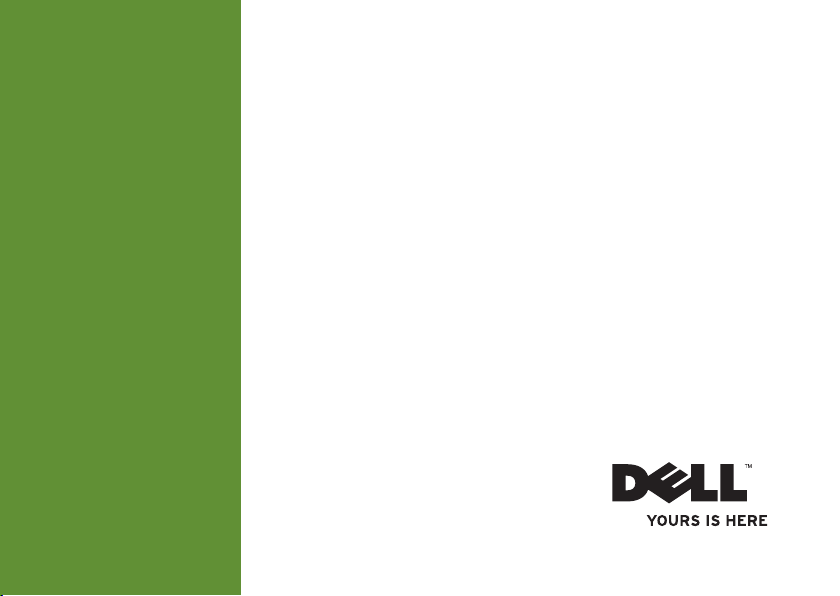
INSPIRON
ΟΔΗΓΟΣ ΕΓΚΑΤΑΣΤΑΣΗΣ
™
Page 2
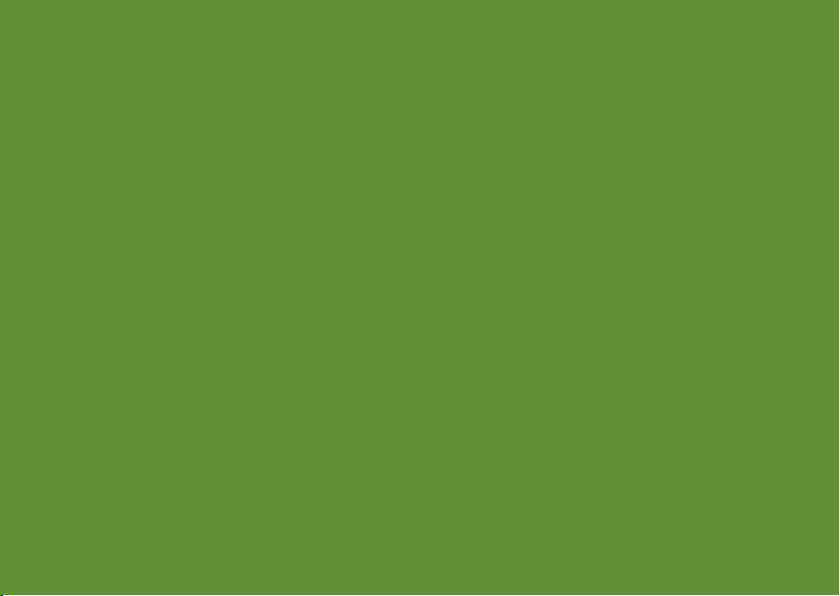
Page 3
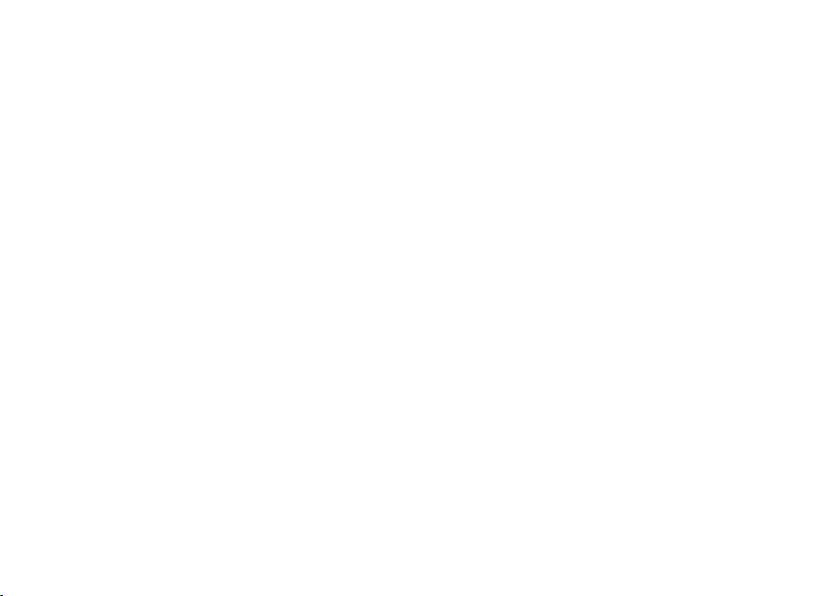
Μοντέλα DCSLE και DCSLF
™
INSPIRON
ΟΔΗΓΟΣ ΕΓΚΑΤΑΣΤΑΣΗΣ
Page 4
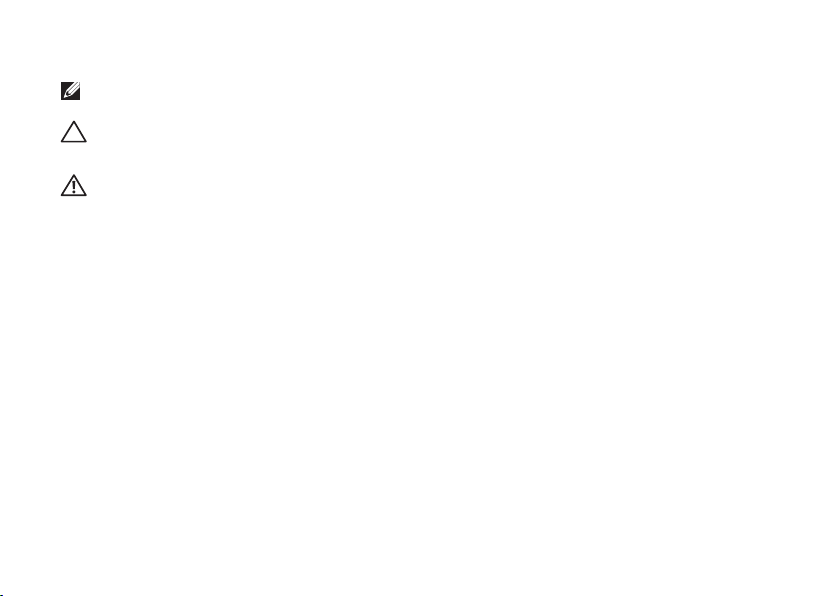
Σημειώσεις, προσοχή και προειδοποιήσεις
ΣΗΜΕΙΩΣΗ: Η ΣΗΜΕΙΩΣΗ υποδεικνύει σημαντικές πληροφορίες που σας βοηθούν
στην καλύτερη χρήση του υπολογιστή σας.
ΠΡΟΣΟΧΗ: Η ΠΡΟΣΟΧΗ υποδηλώνει είτε δυνητική βλάβη υλικού είτε απώλεια
δεδομένων και υποδηλώνει τον τρόπο με τον οποίο μπορείτε να αποφύγετε το
πρόβλημα.
ΠΡΟΕΙΔΟΠΟΙΗΣΗ: Η ΠΡΟΕΙΔΟΠΟΙΗΣΗ υποδηλώνει δυνητική υλική ζημιά,
σωματική βλάβη ή θάνατο.
Εάν αγοράσατε έναν υπολογιστή Dell™ της σειράς n, οι αναφορές που θα βρείτε σε αυτό το κείμενο σχετικά
με τα λειτουργικά συστήματα Microsoft
__________________
Οι πληροφορίες αυτού του εγγράφου υπόκεινται σε αλλαγές χωρίς προειδοποίηση.
© 2009 Dell Inc. Με επιφύλαξη παντός δικαιώματος.
Απαγορεύεται αυστηρά η αναπαραγωγή αυτού του υλικού με οποιονδήποτε τρόπο χωρίς την έγγραφη άδεια
της Dell Inc.
Εμπορικά σήματα που χρησιμοποιούνται στο παρόν κείμενο: Η ονομασία
YOURS IS HERE, Inspiron, Dell On Call, και
Pentium
και
Celeron
στις Ηνωμένες Πολιτείες και σε άλλες χώρες. Οι ονομασίες AMD, AMD Sempron, AMD Athlon, και AMD Phenom
είναι εμπορικά σήματα της Advanced Micro Devices, Inc. Οι ονομασίες
κουμπί Έναρξης των
στις Ηνωμένες Πολιτείες ή/και σε άλλες χώρες. Η ονομασία
Association. Η ονομασία
με άδεια.
Άλλα εμπορικά σήµατα και εµπορικές ονοµασίες µπορεί να χρησιμοποιούνται στο παρόν έγγραφο αναφερόµενα
είτε στους κατόχους των σηµάτων και των ονοµάτων είτε στα προϊόντα τους. Η Dell Inc. αποποιείται παντός
ιδιοκτησιακού συμφέροντος επί των εμπορικών σημάτων ή των εμπορικών ονομασιών τρίτων.
είναι σήματα κατατεθέντα και η ονομασία
Windows Vista
Bluetooth
Φεβρουάριος 2009 P/N H423N Αναθ. A00
®
Windows® δεν ισχύουν.
Dell
DellConnect
είναι είτε εμπορικά σήματα ή σήματα κατατεθέντα της Microsoft Corporation
είναι σήμα κατατεθέν της Bluetooth SIG, Inc. και χρησιμοποιείται από τη Dell
είναι εμπορικά σήματα της Dell Inc.. Οι ονομασίες
Core
Blu-ray Disc
, το λογότυπο
είναι εμπορικό σήμα της Intel Corporation
Microsoft, Windows, Windows Vista
είναι εμπορικό σήμα της Blu-ray Disc
DELL
, οι ονομασίες
Intel,
και το
Page 5
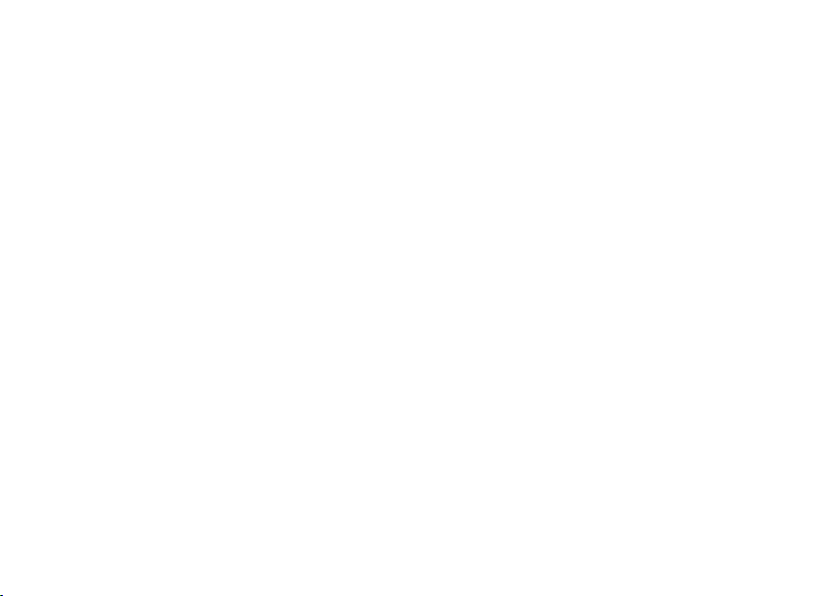
Περιεχόμενα
Εγκατάσταση του επιτραπέζιου
υπολογιστή Inspiron
Πριν από την εγκατάσταση του
υπολογιστή σας .................5
Εκτείνετε το το πίσω πόδι
σταθεροποίησης .................6
Σύνδεση της οθόνης .............. 7
Συνδέστε το πληκτρολόγιο και το
ποντίκι......................... 9
Σύνδεση του Καλωδίου δικτύου
(Προαιρετικά) ..................10
Σύνδεση των καλωδίων τροφοδοσίας
στην οθόνη και τον
υπολογιστή σας................. 11
Εγκατάσταση των
Windows Vista
Σύνδεση στο Internet
(προαιρετική)................... 12
™ . . . . . . . . . . . . . . . . . . . .
®
................12
Χρήση του επιτραπέζιου
υπολογιστή Inspiron
5
Χαρακτηριστικά εμπρόσθιας όψης ... 16
Χαρακτηριστικά οπίσθιας όψης ..... 18
Χαρακτηριστικά λογισμικού ........ 21
™ . . . . . . . . . . . . . . . . . .
Επίλυση προβλημάτων......... 24
Προβλήματα με το δίκτυο.......... 25
Προβλήματα τροφοδοσίας ......... 26
Προβλήματα μνήμης ............. 28
Προβλήματα κλειδωμάτων και
λογισμικού .................... 29
Χρήση εργαλείων υποστήριξης .. 32
Κέντρο υποστήριξης της Dell ....... 32
Ηχητικά σήματα................. 33
Μηνύματα συστήματος ........... 35
Αντιμετώπιση προβλημάτων υλικού.. 38
16
3
Page 6
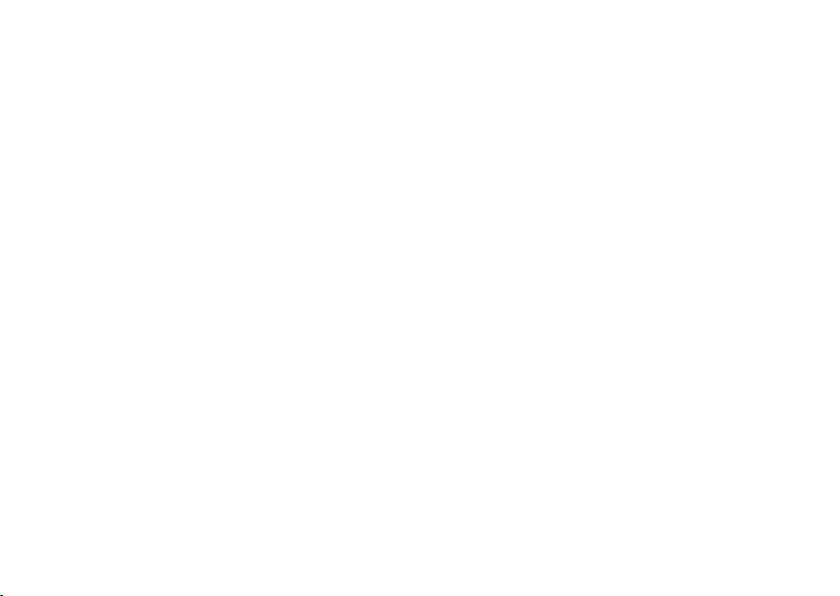
Περιεχόμενα
Dell Diagnostics ................38
Επιλογές επαναφοράς
συστήματος .................. 41
Επαναφορά συστήματος ..........42
Dell Factory Image Restore ........ 43
Επανεγκατάσταση του λειτουργικού
συστήματος .................... 46
Εύρεση Βοήθειας.............. 48
Τεχνική Υποστήριξη και εξυπηρέτηση
πελατών ...................... 49
DellConnect
Υπηρεσίες μέσω Διαδικτύου ....... 50
Αυτοματοποιημένη υπηρεσία
ενημέρωσης για την κατάσταση της
παραγγελίας σας ................ 51
Πληροφορίες για προϊόντα......... 52
Επιστροφή προϊόντων για επισκευή
στα πλαίσια της εγγύησης ή για
πίστωση ...................... 53
™
.................. 50
4
Προτού τηλεφωνήσετε ............ 54
Επικοινωνία με την Dell........... 55
Εύρεση περισσότερων
πληροφοριών και πόρων ....... 57
Προδιαγραφές ................ 6 0
Παράρτημα................... 66
Γνωστοποίηση της Macrovision για
το προϊόν .....................66
Ευρετήριο.................... 67
Page 7
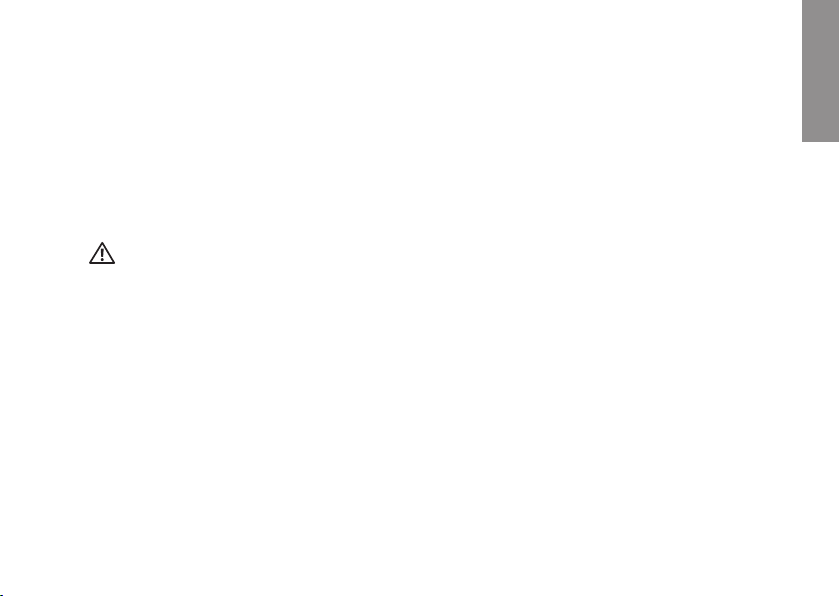
Εγκατάσταση του επιτραπέζιου
υπολογιστή Inspiron
™
INSPIRON
Στην ενότητα αυτή, παρέχονται
πληροφορίες σχετικά με την εγκατάσταση
του επιτραπέζιου υπολογιστή Inspiron
535/537/545/546 και τη σύνδεση
περιφερειακών.
ΠΡΟΕΙΔΟΠΟΙΗΣΗ: Προτού
ξεκινήσετε κάποια από τις
διαδικασίες που αναφέρονται
στην παρούσα ενότητα, μελετήστε
τις οδηγίες για την ασφάλεια
που αποστέλλονται μαζί με τον
υπολογιστή σας. Για πρόσθετες
πληροφορίες σχετικά με τη βέλτιστη
πρακτική σε θέματα ασφάλειας,
ανατρέξτε στην αρχική σελίδα για τη
Συμμόρφωση με τους κανονισμούς
στη διεύθυνση www.dell.com/
regulatory_compliance.
Πριν από την εγκατάσταση του υπολογιστή σας
Κατά την επιλογή της θέσης του
υπολογιστή, βεβαιωθείτε ότι υπάρχει πρίζα
ρεύματος σε προσιτή απόσταση, επαρκής
εξαερισμός και μια επίπεδη επιφάνεια
πάνω στην οποία θα τοποθετήσετε τον
υπολογιστή σας.
Ο περιορισμός της ροής του αέρα στον
υπολογιστή μπορεί να προκαλέσει την
υπερθέρμανσή του. Για να αποφύγετε
την υπερθέρμανση, βεβαιωθείτε ότι έχετε
αφήσει κενό χώρο τουλάχιστον 10,2
εκατοστά (4 ίντσες) στο πίσω μέρος του
υπολογιστή και τουλάχιστον 5,1 εκατοστά
(2 ίντσες) στις άλλες πλευρές. Δεν θα
πρέπει ποτέ να τοποθετείτε τον υπολογιστή
σας σε κλειστό χώρο, όπως π.χ. ντουλάπι
ή συρτάρι, όταν αυτός βρίσκεται σε
λειτουργία.
5
Page 8
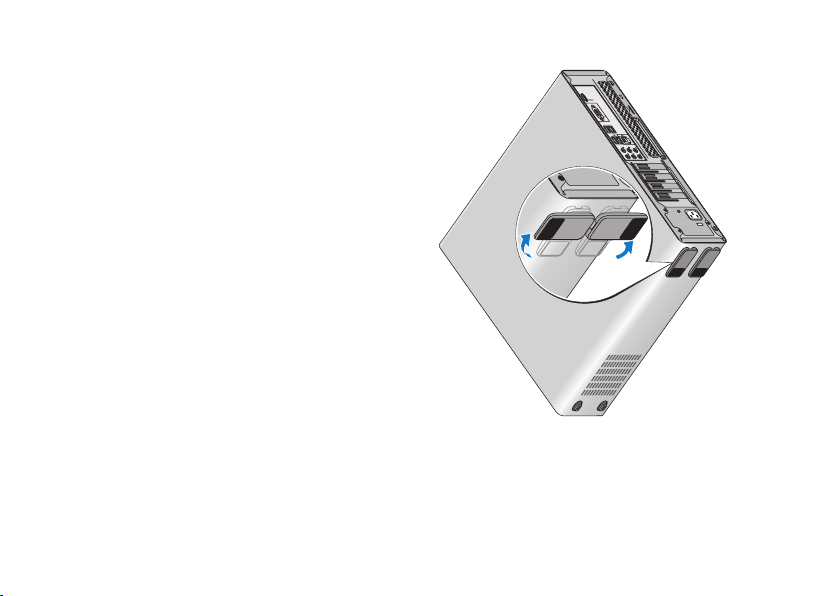
Εγκατάσταση του επιτραπέζιου υπολογιστή Inspiron™
Εκτείνετε το το πίσω πόδι σταθεροποίησης
Με τον υπολογιστή σε όρθια θέση,
ανασηκώστε προσεκτικά το πίσω μέρος του
υπολογιστή και περιστρέψτε προς τα έξω
το πόδι σταθεροποίησης. Με το πόδι αυτό
σε πλήρη έκταση, διασφαλίζεται η μέγιστη
ευστάθεια του συστήματος.
6
Page 9
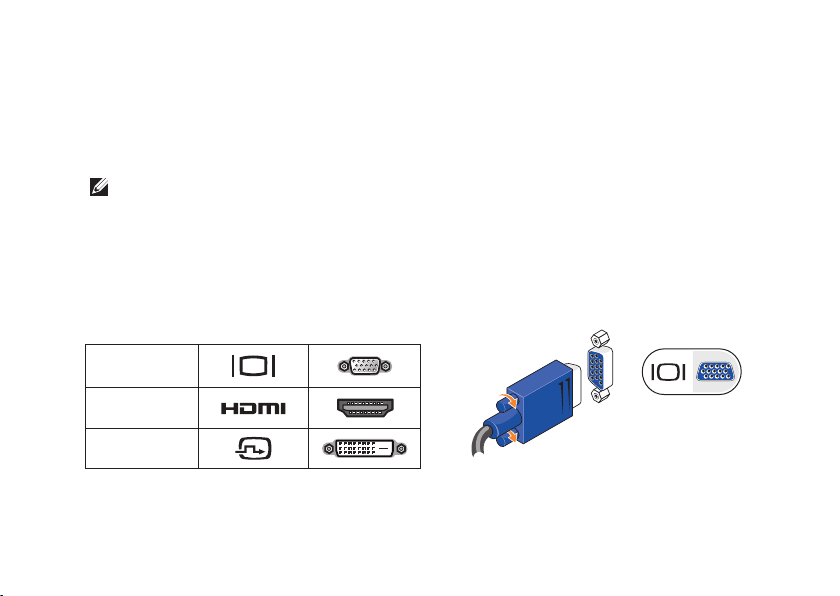
Εγκατάσταση του επιτραπέζιου υπολογιστή Inspiron™
Σύνδεση της οθόνης
Ο υπολογιστής σας διαθέτει ενσωματωμένη
θύρα βίντεο VGA. Μπορείτε να
χρησιμοποιήσετε αυτήν τη θύρα για να
συνδέσετε την οθόνη.
ΣΗΜΕΙΩΣΗ: Μια θύρα DVI ή HDMI
ενδέχεται να είναι διαθέσιμη στον
υπολογιστή σας εάν αγοράσετε την
προαιρετική κάρτα γραφικών.
Ανατρέξτε στον παρακάτω πίνακα κατά την
αναγνώριση των θυρών στην οθόνη και τον
υπολογιστή σας για να επιλέξετε τον τύπο
της σύνδεσης που θα χρησιμοποιήσετε.
VGA
HDMI
DVI
Συνδέστε την οθόνη χρησιμοποιώντας είτε
τη θύρα VGA, τη θύρα HDMI ή τη θύρα
DVI.
Η θύρα • HDMI είναι μια υψηλής
απόδοσης, ψηφιακή υποδοχή που
μεταφέρει τόσο σήματα βίντεο όσο και
ήχου για οθόνες όπως τηλεοράσεις και
οθόνες με ενσωματωμένα ηχεία.
Η θύρα VGA μεταφέρει σήματα βίντεο •
για οθόνες όπως μόνιτορ και προβολείς.
Σύνδεση με τη χρήση της θύρας VGA
Σύνδεση της οθόνης με τη χρήση ενός
καλωδίου VGA (με τους μπλε υποδοχείς και
στα δυο άκρα).
7
Page 10
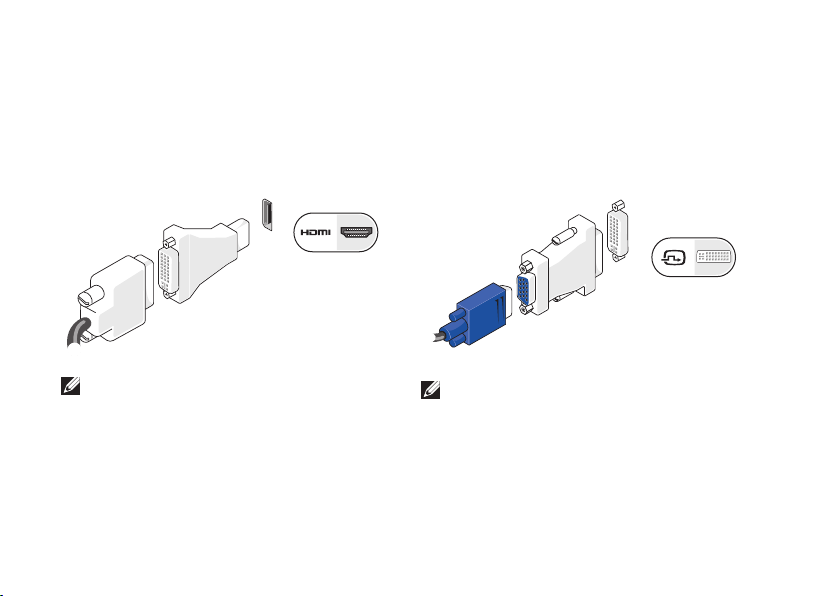
Εγκατάσταση του επιτραπέζιου υπολογιστή Inspiron™
Σύνδεση με τη χρήση της θύρας HDMI
Εάν η οθόνη σας διαθέτει θύρα DVI,
χρησιμοποιήστε ένα καλώδιο DVI (με
λευκούς υποδοχείς και στα δυο άκρα) με
έναν προσαρμογέα HDMI-σε-DVI.
ΣΗΜΕΙΩΣΗ: Μπορείτε να αγοράσετε
έναν προσαρμογέα HDMI-σε-DVI από
την τοποθεσία της Dell στη διεύθυνση
www.dell.com.
8
Σύνδεση με τη χρήση της θύρας DVI
Εάν η οθόνη σας διαθέτει θύρα DVI,
χρησιμοποιήστε ένα καλώδιο VGA (με
μπλε υποδοχείς και στα δυο άκρα) με έναν
προσαρμογέα DVI-σε-VGA.
ΣΗΜΕΙΩΣΗ: Μπορείτε να αγοράσετε
έναν προσαρμογέα DVI-σε-VGA από
την τοποθεσία της Dell στη διεύθυνση
www.dell.com.
Page 11
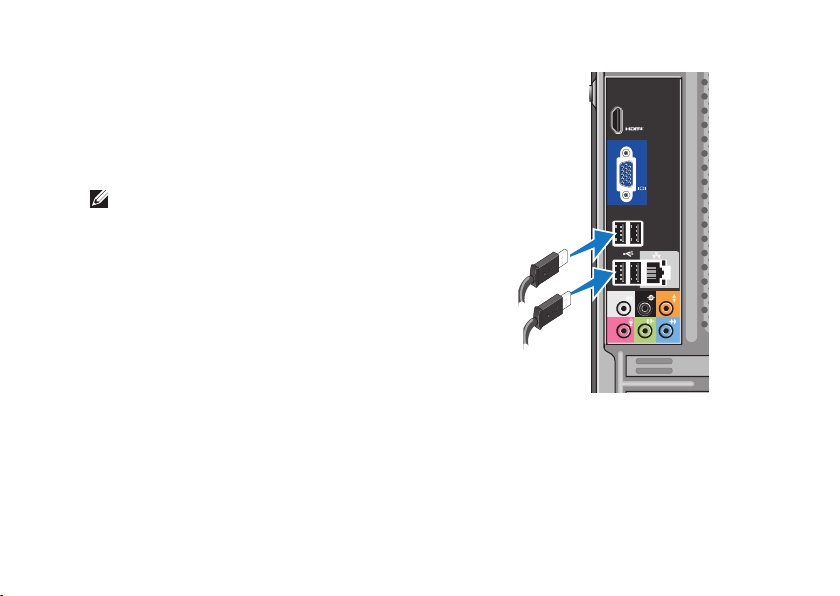
Εγκατάσταση του επιτραπέζιου υπολογιστή Inspiron™
Συνδέστε το πληκτρολόγιο και το ποντίκι
Χρησιμοποιήστε τις θύρες USB στο πίσω
μέρος του υπολογιστή για να συνδέσετε ένα
πληκτρολόγιο και ένα ποντίκι USB.
ΣΗΜΕΙΩΣΗ: Η ακριβής τοποθεσία των
θυρών ενδέχεται να είναι διαφορετική
από ότι απεικονίζεται.
9
Page 12
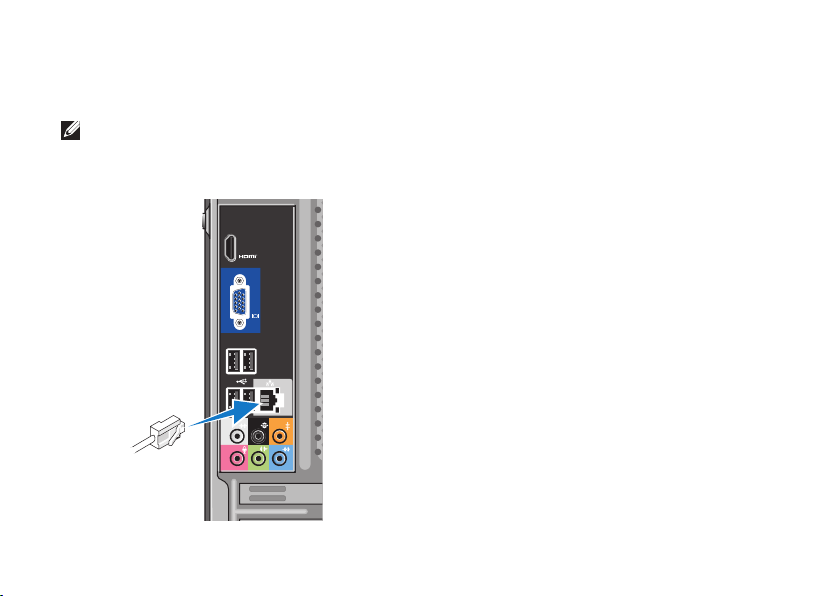
Εγκατάσταση του επιτραπέζιου υπολογιστή Inspiron™
Σύνδεση του Καλωδίου δικτύου (Προαιρετικά)
ΣΗΜΕΙΩΣΗ: Η ακριβής τοποθεσία των
θυρών ενδέχεται να είναι διαφορετική
από ότι απεικονίζεται.
10
Δεν απαιτείται σύνδεση δικτύου για την
ολοκλήρωση της εγκατάστασης του
υπολογιστή, αλλά εάν διαθέτετε ήδη
υπάρχουσα σύνδεση δικτύου ή Internet που
χρησιμοποιεί καλωδιακή σύνδεση (όπως
ένα οικιακό καλωδιακό μόντεμ ή υποδοχή
Ethernet), μπορείτε να το συνδέσετε τώρα.
Χρησιμοποιήστε μόνο ένα καλώδιο Ethernet
(υποδοχή RJ45). Μην βάζετε στην πρίζα το
καλώδιο τηλεφώνου (θύρα RJ11) μέσα σε
μια θύρα δικτύου.
Για να συνδέσετε τον υπολογιστή σας
σε μια συσκευή δικτύου ή ευρυζωνικής
σύνδεσης, συνδέστε το ένα άκρο ενός
καλωδίου δικτύου είτε σε μια θύρα δικτύου
είτε σε μια συσκευή ευρυζωνικής σύνδεσης.
Συνδέστε την άλλη άκρη του καλωδίου
δικτύου στη θύρα του προσαρμογέα
δικτύου στο πίσω μέρος του υπολογιστή
σας. Ο ήχος κλικ υποδεικνύει ότι το
καλώδιο δικτύου έχει συνδεθεί με ασφάλεια.
Page 13
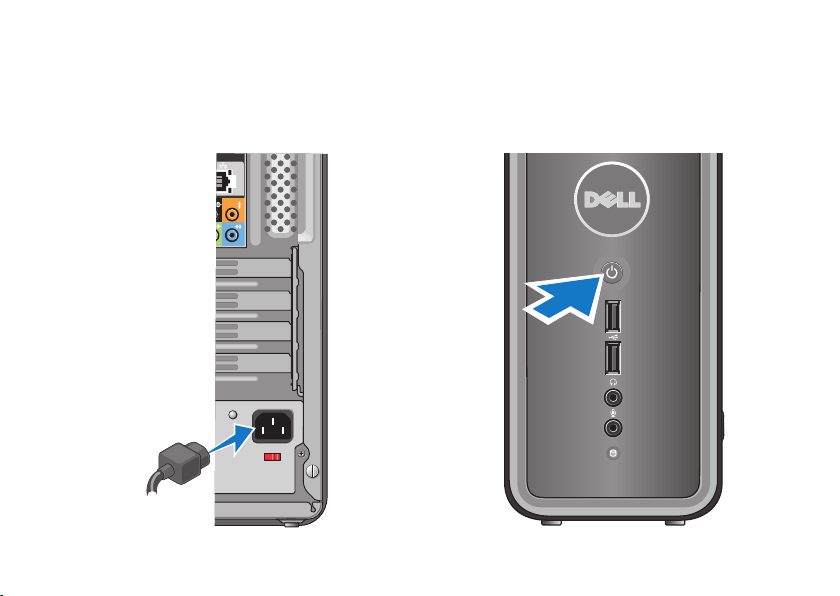
Εγκατάσταση του επιτραπέζιου υπολογιστή Inspiron™
Σύνδεση των καλωδίων τροφοδοσίας στην οθόνη και τον υπολογιστή σας
Πατήστε το κουμπί
λειτουργίας στον υπολογιστή
και την οθόνη σας
11
Page 14
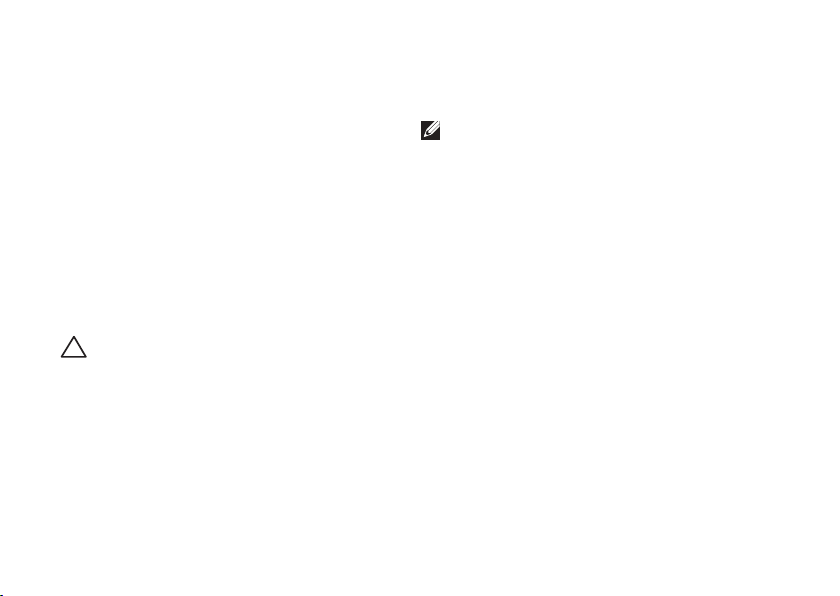
Εγκατάσταση του επιτραπέζιου υπολογιστή Inspiron™
Εγκατάσταση των Windows
®
Vista
Για να εγκαταστήσετε τα Windows
Vista για πρώτη φορά, ακολουθήστε τις
οδηγίες στην οθόνη. Αυτά τα βήματα είναι
υποχρεωτικά και η ολοκλήρωσή τους
ενδέχεται να διαρκέσει έως και 15 λεπτά.
Οι οθόνες θα σας καθοδηγήσουν μέσα από
διάφορες διαδικασίες, όπως η αποδοχή
συμφωνητικών αδειοδότησης, προτιμήσεις
ρυθμίσεων και ρύθμιση μιας σύνδεσης στο
Διαδίκτυο.
12
ΠΡΟΣΟΧΗ: Μην διακόψετε τη
διαδικασία εγκατάστασης του
λειτουργικού συστήματος. Κάτι
τέτοιο μπορεί να καταστήσει
άχρηστο τον υπολογιστή σας.
Σύνδεση στο Internet (προαιρετική)
ΣΗΜΕΙΩΣΗ: Οι πάροχοι υπηρεσιών
Internet (ISP) και οι προσφορές τους
ποικίλλουν ανάλογα με τη χώρα.
Για να συνδεθείτε στο Internet, χρειάζεστε
ένα εξωτερικό μόντεμ ή μια σύνδεση
δικτύου και έναν πάροχο υπηρεσιών
Internet (ISP). Ο ISP θα σας προσφέρει μία
ή περισσότερες από τις ακόλουθες επιλογές
σύνδεσης με το Internet:
Συνδέσεις DSL που παρέχουν υψηλής •
ταχύτητας πρόσβαση στο Internet μέσω
της υπάρχουσας τηλεφωνικής γραμμής
ή της υπηρεσίας του κινητού τηλεφώνου
σας. Με μια σύνδεση DSL, μπορείτε
να αποκτήσετε πρόσβαση στο Internet
και ταυτόχρονα στην ίδια γραμμή να
χρησιμοποιείτε το τηλέφωνό σας.
Συνδέσεις με καλωδιακό μόντεμ •
που παρέχουν πρόσβαση σε
Page 15
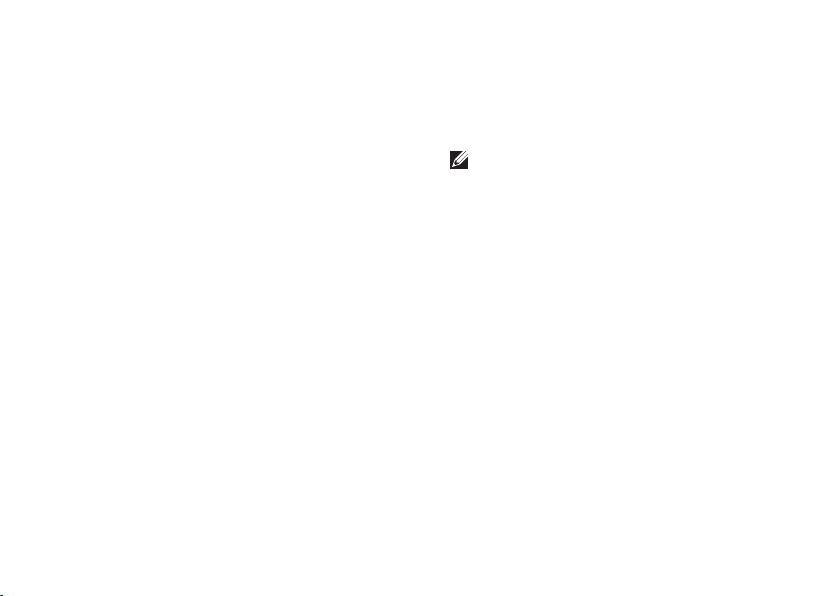
Εγκατάσταση του επιτραπέζιου υπολογιστή Inspiron™
υψηλής-ταχύτητας Internet μέσω της
τοπικής σας γραμμής καλωδιακής
τηλεόρασης.
Συνδέσεις με δορυφορικό μόντεμ που •
παρέχουν υψηλής ταχύτητας πρόσβαση
στο Internet μέσω δορυφορικού
τηλεοπτικού συστήματος.
Συνδέσεις μέσω τηλεφώνου (Dial-• up)
που παρέχουν πρόσβαση στο Internet
μέσω μιας τηλεφωνικής γραμμής. Οι
συνδέσεις Dial-up είναι σημαντικά πιο
αργές από τις συνδέσεις DSL και τις
συνδέσεις καλωδιακού (ή δορυφορικού)
μόντεμ. Ο υπολογιστής σας δεν διαθέτει
ενσωματωμένο μόντεμ. Για την υπηρεσία
dial-up με αυτόν τον υπολογιστή πρέπει
να χρησιμοποιηθεί ένα προαιρετικό USB
μόντεμ.
Συνδέσεις ασύρματου LAN (WLAN) που •
παρέχουν πρόσβαση στο Internet με τη
χρήση της τεχνολογίας WiFi 802.11. Η
υποστήριξη του ασύρματου LAN απαιτεί
προαιρετικά εσωτερικά στοιχεία που
μπορεί να είναι εγκατεστημένα στον
υπολογιστή σας, βάσει των αποφάσεων
τη στιγμή της αγοράς του.
ΣΗΜΕΙΩΣΗ: Εάν ένα εξωτερικό
USB μόντεμ ή ένας προσαρμογέας
WLAN δεν συμπεριλαμβάνονται στην
αρχική σας παραγγελία, μπορείτε να
αποκτήσετε ένα από την τοποθεσία της
Dell στη διεύθυνση www.dell.com.
Δημιουργία ενσύρματης σύνδεσης στο
Internet
Εάν χρησιμοποιείτε σύνδεση μέσω
τηλεφώνου, συνδέστε το καλώδιο
τηλεφώνου στο εξωτερικό USB μόντεμ
(προαιρετικό) και στην πρίζα τηλεφώνου,
προτού δημιουργήσετε τη σύνδεση στο
Internet. Αν χρησιμοποιείτε σύνδεση DSL
ή σύνδεση καλωδιακού ή δορυφορικού
μόντεμ, επικοινωνήστε με τον ISP ή την
υπηρεσία του κινητού σας τηλεφώνου ώστε
να σας δώσουν οδηγίες για τη ρύθμιση.
13
Page 16
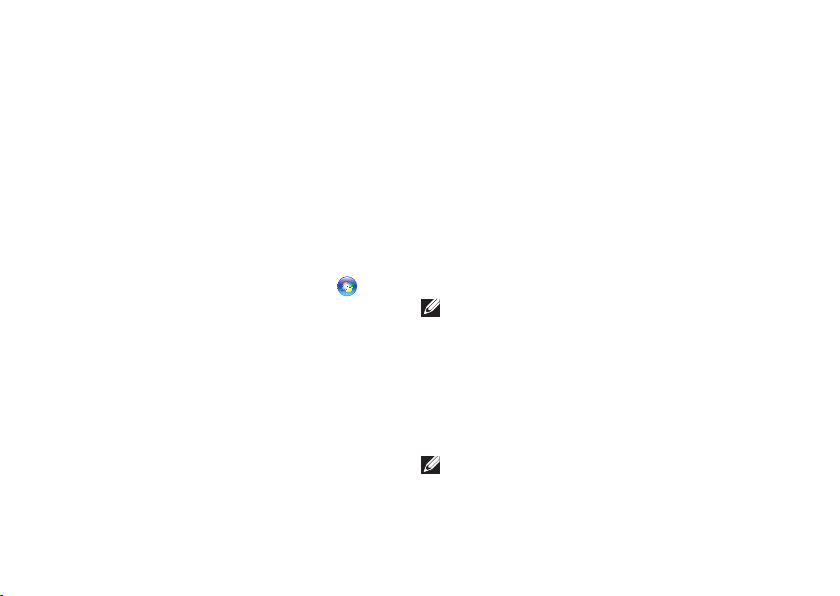
Εγκατάσταση του επιτραπέζιου υπολογιστή Inspiron™
Δημιουργία ασύρματης σύνδεσης
Προκειμένου να χρησιμοποιήσετε
την ασύρματη σύνδεση στο Internet,
χρειάζεται προηγουμένως να συνδεθείτε
με τον ασύρματο δρομολογητή σας. Για
να ρυθμίσετε τη σύνδεσή σας σε έναν
ασύρματο δρομολογητή:
Αποθηκεύστε και κλείστε όλα τα ανοιχτά 1.
αρχεία και πραγματοποιήστε έξοδο από
όλα τα ανοιχτά προγράμματα.
Κάντε κλικ στην επιλογή 2. Έναρξη
→
Σύνδεση με.
Ακολουθήστε τις οδηγίες στην οθόνη 3.
για την ολοκλήρωση της εγκατάστασης.
Εγκατάσταση της σύνδεσής σας στο
Internet
Για να ρυθμίσετε μια σύνδεση Internet με
μια συντόμευση επιφάνειας εργασίας που
παρέχεται από τον ISP σας:
Αποθηκεύστε και κλείστε όλα τα ανοιχτά 1.
αρχεία και πραγματοποιήστε έξοδο από
όλα τα ανοιχτά προγράμματα.
14
Κάντε διπλό κλικ στο εικονίδιο στην 2.
επιφάνεια εργασίας των Microsoft
Windows
®
.
®
Ακολουθήστε τις οδηγίες στην οθόνη για 3.
να ολοκληρώσετε την εγκατάσταση.
Αν δεν έχετε εικονίδιο του ISP στην
επιφάνεια εργασίας σας ή αν θέλετε να
ρυθμίσετε μια σύνδεση στο Internet με
διαφορετικό ISP, πραγματοποιήστε τα
βήματα που περιλαμβάνονται στην ενότητα
που ακολουθεί.
ΣΗΜΕΙΩΣΗ: Εάν δεν μπορείτε να
συνδεθείτε στο Internet αλλά έχετε
συνδεθεί με επιτυχία στο παρελθόν,
ενδέχεται ο ISP να είναι εκτός
λειτουργίας. Επικοινωνήστε με την ISP
σας, για να ελέγξετε την κατάσταση της
υπηρεσίας, ή δοκιμάστε να συνδεθείτε
αργότερα.
ΣΗΜΕΙΩΣΗ: Φροντίστε να έχετε
διαθέσιμα τα στοιχεία σας για την ISP.
Εάν δεν έχετε ISP, ο οδηγός Σύνδεση
στο Internet θα σας βοηθήσει να
αποκτήσετε.
Page 17
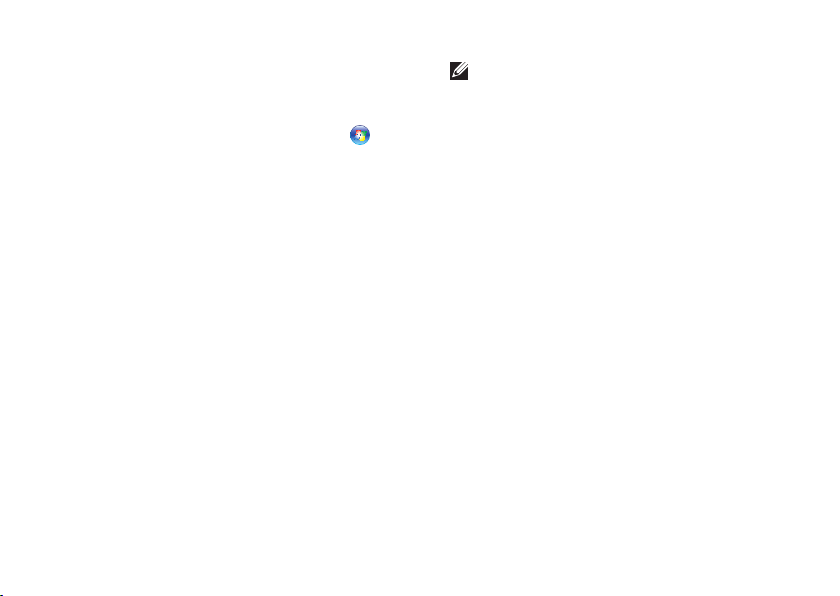
Εγκατάσταση του επιτραπέζιου υπολογιστή Inspiron™
Αποθηκεύστε και κλείστε όλα τα ανοιχτά 1.
αρχεία και πραγματοποιήστε έξοδο από
όλα τα ανοιχτά προγράμματα.
Κάντε κλικ στο κουμπί 2. Έναρξη
→
Πίνακας ελέγχου.
Στο στοιχείο 3. Δίκτυο και Internet,
κάντε κλικ στην επιλογή Σύνδεση στο
Internet.
Θα εμφανιστεί το παράθυρο Σύνδεση
στο Internet.
Κάντε κλικ είτε στην επιλογή 4. Ευρυζωνική
(PPPoE) ή Μέσω τηλεφώνου, ανάλογα
με τον τρόπο που θέλετε να συνδεθείτε:
Επιλέξτε Ευρυζωνική εάν –
χρησιμοποιείτε DSL, δορυφορικό
μόντεμ, μόντεμ καλωδιακής
τηλεόρασης ή ασύρματη σύνδεση
τεχνολογίας Bluetooth
®
.
Επιλέξτε Μέσω τηλεφώνου εάν θα –
χρησιμοποιήσετε ένα προαιρετικό
USB μόντεμ μέσω τηλεφώνου ή ISDN.
ΣΗΜΕΙΩΣΗ: Εάν δεν γνωρίζετε ποιον
τύπο σύνδεσης να επιλέξετε, κάντε κλικ
στην επιλογή Βοήθεια για επιλογή ή
επικοινωνήστε με την ISP σας.
Ακολουθήστε τις οδηγίες στην οθόνη και 5.
χρησιμοποιήστε τις πληροφορίες που
σας δίνει η ISP σας για την εγκατάσταση,
ώστε να την ολοκληρώσετε.
15
Page 18
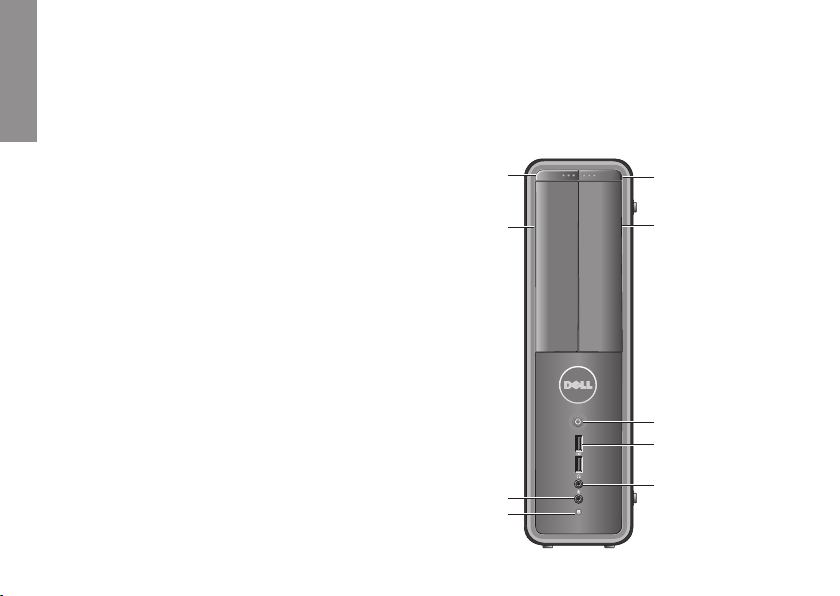
Χρήση του επιτραπέζιου υπολογιστή Inspiron
1
2
3
4
5
6
7
8
9
Ο υπολογιστής σας διαθέτει ενδείξεις και
INSPIRON
κουμπιά που παρέχουν πληροφορίες και
σας δίνουν τη δυνατότητα πραγματοποίησης
κοινών εργασιών. Οι θύρες του υπολογιστή
σας σάς παρέχουν την επιλογή σύνδεσης
πρόσθετων συσκευών.
Χαρακτηριστικά εμπρόσθιας όψης
™
16
Page 19
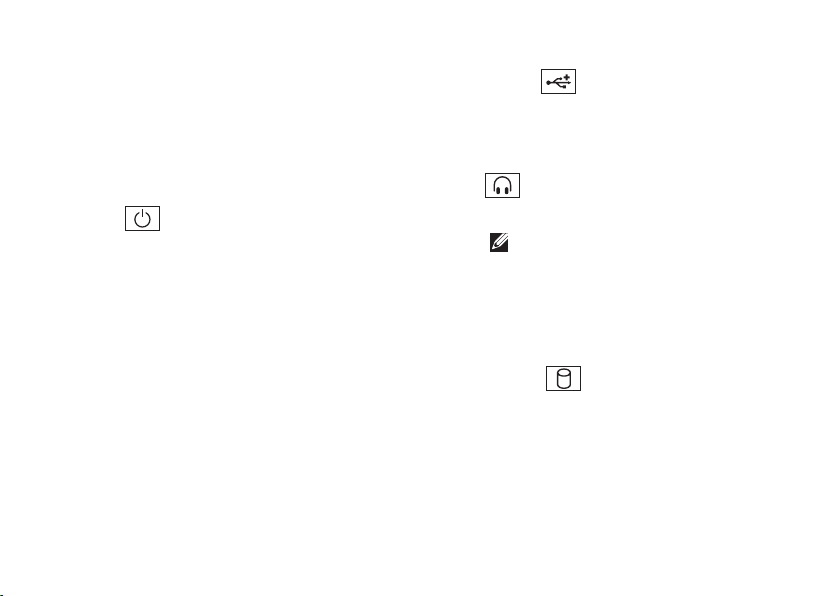
Κουμπί εξαγωγής μονάδας
1
FlexBay — Πατήστε για να ανοίξει το
πλαίσιο μονάδας FlexBay.
Πλαίσιο μονάδας FlexBay —
2
Υποστηρίζει μια συσκευή ανάγνωσης
καρτών ή έναν πρόσθετο σκληρό
δίσκο.
3
Κουμπί λειτουργίας —
Ενεργοποιεί ή απενεργοποιεί τον
υπολογιστή όταν πατηθεί. Η φωτεινή
ένδειξη στο κέντρο αυτού του
κουμπιού υποδεικνύει την κατάσταση
λειτουργίας:
Σταθερό λευκό — ο υπολογιστής •
βρίσκεται σε κατάσταση
λειτουργίας.
Αναβοσβήνει πορτοκαλί — •
ενδέχεται να υπάρχει πρόβλημα
με την κάρτα συστήματος.
Σταθερό πορτοκαλί — ο •
υπολογιστής βρίσκεται σε
κατάσταση αναστολής λειτουργίας.
Η ενδεικτική λυχνία λειτουργίας •
είναι σβηστή — ο υπολογιστής
είτε είναι εκτός λειτουργίας είτε δεν
τροφοδοτείται με ρεύμα.
Χρήση του επιτραπέζιου υπολογιστή Inspiron™
4
Θύρες
Συνδέονται σε συσκευές USB όπως
κλειδιά μνήμης, ψηφιακές κάμερες και
συσκευές αναπαραγωγής MP3.
5
στα ακουστικά.
6
Λυχνία
σκληρού δίσκου — Η λυχνία
δραστηριότητας σκληρού δίσκου
ανάβει όταν ο υπολογιστής διαβάζει
ή γράφει δεδομένα στο σκληρό δίσκο.
USB 2.0 (2) —
Θύρα ακουστικών — Συνδέεται
ΣΗΜΕΙΩΣΗ: Για τη σύνδεση
σε ενσωματωμένο ενισχυτή ή
ηχοσύστημα, χρησιμοποιήστε τη
θύρα εξόδου ήχου που βρίσκεται
στο πίσω μέρος του υπολογιστή
σας.
δραστηριότητας
17
Page 20
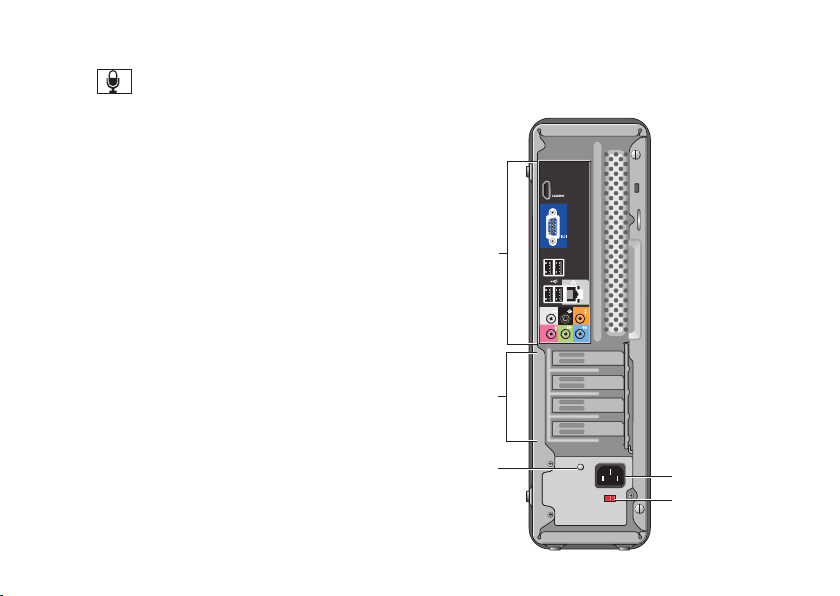
Χρήση του επιτραπέζιου υπολογιστή Inspiron™
1
2
3
4
5
7
8
9
Θύρα μικροφώνου —
Συνδέεται σε ένα μικρόφωνο φωνής
ή σε ένα καλώδιο ήχου για είσοδο
ήχου.
Πλαίσιο οπτικής μονάδας — Αυτό
το πλαίσιο καλύπτει την οπτική
μονάδα. Χρησιμοποιήστε την οπτική
μονάδα για την αναπαραγωγή δίσκου
CD/DVD/Blu-ray Disc
Κουμπί εξαγωγής του πίνακα
μονάδας οπτικού δίσκου — Πιέστε
για να ανοίξετε ή να κλείσετε τη
μονάδα οπτικού δίσκου.
™
.
18
Χαρακτηριστικά οπίσθιας όψης
Page 21
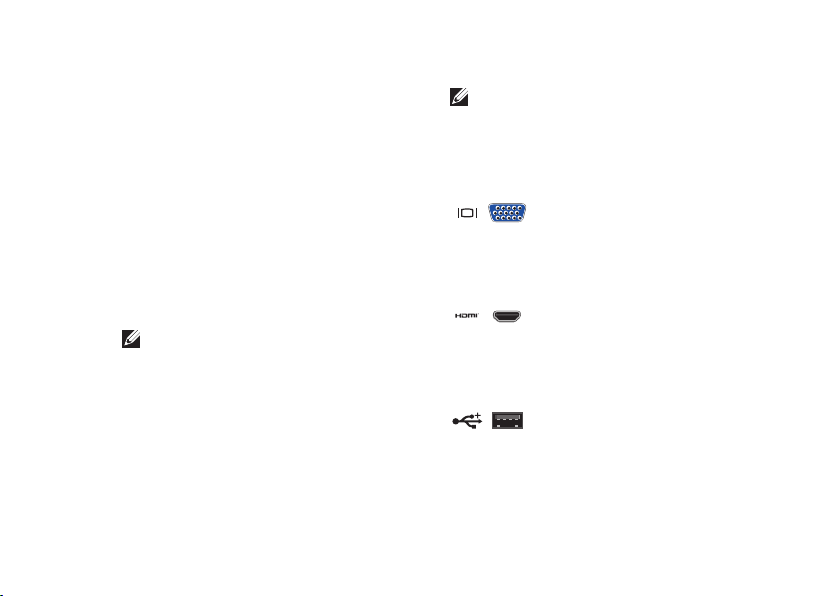
Χρήση του επιτραπέζιου υπολογιστή Inspiron™
Θύρα τροφοδοσίας — Για τη
1
σύνδεση του καλωδίου τροφοδοσίας.
Η εμφάνιση ενδέχεται να διαφέρει.
Διακόπτης επιλογής τάσης — Για
2
την επιλογή ονομαστικής τάσης.
Διαγνωστική λυχνία τροφοδοτικού —
3
Υποδεικνύει τη διαθεσιμότητα ρεύματος
για το τροφοδοτικό.
Αναμμένη πράσινη — Διαθέσιμο •
ρεύμα για το τροφοδοτικό.
Σβηστή — Μη διαθεσιμότητα •
ρεύματος για το τροφοδοτικό ή το
τροφοδοτικό δεν λειτουργεί.
ΣΗΜΕΙΩΣΗ: Η διαγνωστική
λυχνία τροφοδοτικού ενδέχεται να
μην είναι διαθέσιμη σε ορισμένα
μοντέλα.
Θύρες καρτών επέκτασης —
4
Αποκτήστε πρόσβαση στις θύρες για
όλες τις εγκατεστημένες κάρτες PCI και
PCI express.
Θύρες οπίσθιου πλαισίου —
5
Συνδέστε συσκευές USB, ήχου και
άλλες συσκευές στην κατάλληλη θύρα.
Θύρες οπίσθιου πλαισίου
ΣΗΜΕΙΩΣΗ: Ορισμένες θύρες του
οπίσθιου πλαισίου ενδέχεται να μην
είναι διαθέσιμες στον υπολογιστή
σας. Για λεπτομέρειες ανατρέξτε στην
ενότητα “Προδιαγραφές” στη σελίδα 52.
Θύρα βίντεο VGA —
Συνδέεται στην οθόνη. Σε
υπολογιστές με κάρτα βίντεο,
χρησιμοποιείτε τη θύρα που
βρίσκεται επάνω στην κάρτα.
Θύρα βίντεο HDMI —
Συνδέεται στην οθόνη. Σε
υπολογιστές με κάρτα βίντεο,
χρησιμοποιείτε τη θύρα που
βρίσκεται επάνω στην κάρτα.
Θύρες USB 2.0 (4) —
Συνδέονται σε συσκευές USB,
όπως ποντίκι, πληκτρολόγιο,
εκτυπωτής, εξωτερική μονάδα
ή συσκευή αναπαραγωγής
MP3.
19
Page 22
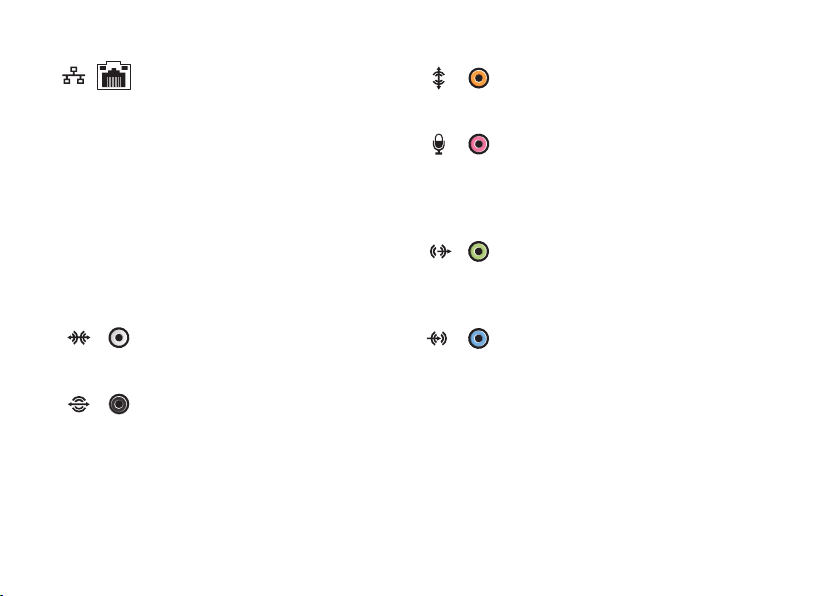
Χρήση του επιτραπέζιου υπολογιστή Inspiron™
1
1
20
Θύρα και λυχνία Δικτύου —
Συνδέει τον υπολογιστή σας σε
ένα δίκτυο ή μια ευρυζωνική
συσκευή.
Η λυχνία δραστηριότητας
δικτύου αναβοσβήνει όταν
ο υπολογιστής μεταδίδει ή
λαμβάνει δεδομένα. Μεγάλος
όγκος κίνησης δικτύου μπορεί
να κάνει αυτή τη λυχνία να
φαίνεται ότι είναι σταθερά
αναμμένη.
Πλευρική θύρα πολυκάναλου
ήχου (ασημί) — Συνδέεται σε
πολυκάναλα ηχεία ήχου.
Οπίσθια θύρα L/R
πολυκάναλου ήχου (μαύρη) —
Συνδέεται σε ηχεία με δυνατότητα
πολλών καναλιών.
Θύρα κεντρικού/υπογούφερ
(πορτοκαλί) — Συνδέεται σε
υπογούφερ.
Θύρα μικροφώνου (ροζ) —
Συνδέεται σε ένα μικρόφωνο
φωνής ή σε είσοδο ήχου
σε ένα πρόγραμμα ήχου ή
τηλεφωνίας.
Θύρα εξόδου ήχου
(πράσινη) — Συνδέεται
σε ακουστικά και ηχεία με
ενσωματωμένους ενισχυτές.
Θύρα εισόδου ήχου
(μπλε) — Συνδέεται σε
συσκευές όπως συσκευές
αναπαραγωγής κασετών ή
CD.
Page 23
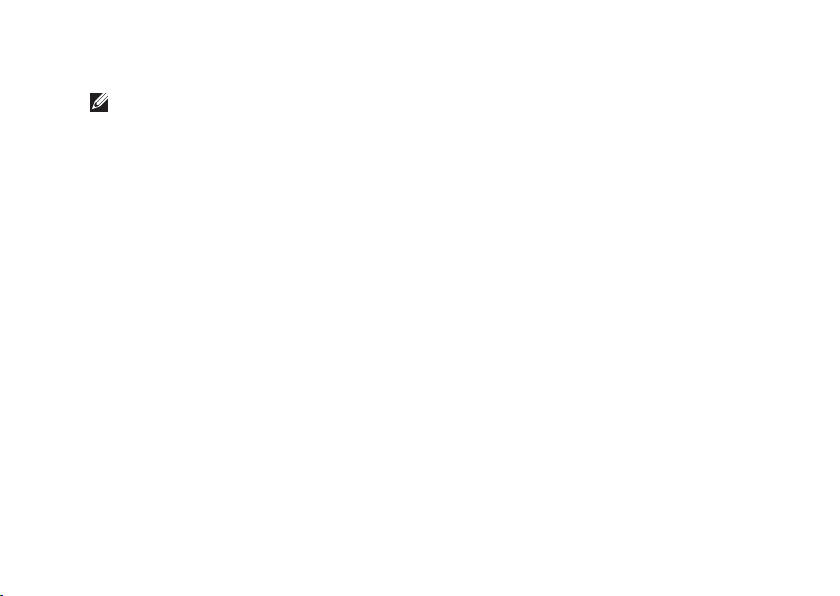
Χρήση του επιτραπέζιου υπολογιστή Inspiron™
Χαρακτηριστικά λογισμικού
ΣΗΜΕΙΩΣΗ: Για περισσότερες
πληροφορίες σχετικά με τα
χαρακτηριστικά που περιγράφονται
σε αυτήν την ενότητα, ανατρέξτε στον
Οδηγό τεχνολογίας της Dell που είναι
διαθέσιμος στο σκληρό σας δίσκο ή
στην τοποθεσία της Υποστήριξης Dell
στη διεύθυνση support.dell.com.
Παραγωγικότητα και επικοινωνία
Μπορείτε να χρησιμοποιήσετε τον
υπολογιστή σας για να δημιουργήσετε
παρουσιάσεις, διαφημιστικά φυλλάδια,
ευχητήριες κάρτες, μπροσούρες και
υπολογιστικά φύλλα. Μπορείτε επίσης
να επεξεργαστείτε και να προβάλετε
ψηφιακές φωτογραφίες και εικόνες. Για να
ενημερωθείτε για το λογισμικό που έχει
εγκατασταθεί στον υπολογιστή σας, ελέγξτε
την παραγγελία σας.
Μετά τη σύνδεσή σας στο Internet, θα
μπορείτε να προσπελάσετε τοποθεσίες, να
δημιουργήσετε ένα λογαριασμό email, να
αποστέλλετε και να λαμβάνετε αρχεία κ.ο.κ.
Ψυχαγωγία και πολυμέσα
Μπορείτε να χρησιμοποιήσετε τον
υπολογιστή σας για να παρακολουθείτε
βίντεο, να παίζετε παιχνίδια, να
δημιουργείτε τα δικά σας CD, να ακούτε
μουσική και ραδιοφωνικούς σταθμούς.
Η μονάδα οπτικού δίσκου ενδέχεται να
υποστηρίζει πολλαπλές μορφές δίσκων
μέσων συμπεριλαμβανομένων CD, δίσκων
Blu-ray (εάν έχει γίνει η επιλογή τη στιγμή
της αγοράς) και DVD.
Μπορείτε να πραγματοποιήσετε λήψη ή
αντιγραφή αρχείων εικόνων και βίντεο από
φορητές συσκευές όπως ψηφιακές κάμερες
και κινητά τηλέφωνα. Οι προαιρετικές
εφαρμογές λογισμικού σάς επιτρέπουν να
οργανώνετε και να δημιουργείτε αρχεία
μουσικής και βίντεο που μπορούν να
21
Page 24

Χρήση του επιτραπέζιου υπολογιστή Inspiron™
εγγραφούν σε δίσκο, να αποθηκευτούν
σε φορητά προϊόντα όπως συσκευές
αναπαραγωγής MP3 και φορητές συσκευές
ψυχαγωγίας ή να αναπαραχθούν και να
προβληθούν απευθείας σε συνδεδεμένες
τηλεοράσεις, προβολείς και εξοπλισμό
οικιακού κινηματογράφου.
Προσαρμογή της επιφάνειας εργασίας
Μπορείτε να προσαρμόσετε την επιφάνεια
εργασίας για την αλλαγή της εμφάνισης,
της ανάλυσης, της ταπετσαρίας κ.ο.κ
αποκτώντας πρόσβαση στο παράθυρο
Εξατομίκευση εμφάνισης και ήχων .
Για να αποκτήσετε πρόσβαση στο
παράθυρο ιδιοτήτων οθόνης:
Κάντε δεξί κλικ σε μια ανοιχτή περιοχή 1.
της επιφάνειας εργασίας.
Κάντε κλικ στην επιλογή 2. Εξατομίκευση,
για να ανοίξετε το παράθυρο
Εξατομίκευση εμφάνισης και ήχων
και μάθετε περισσότερα σχετικά με τις
επιλογές προσαρμογής.
22
Προσαρμογή των ρυθμίσεων ενέργειας
Μπορείτε να χρησιμοποιήσετε τις επιλογές
ενέργειας στο λειτουργικό σας σύστημα για
τη διαμόρφωση των ρυθμίσεων ενέργειας
του υπολογιστή σας. Τα Microsoft
Windows Vista
®
σάς παρέχουν τρεις
®
προεπιλογές:
Εξισορρόπηση• — Αυτή η επιλογή
ενέργειας προσφέρει πλήρη απόδοση
όταν τη χρειάζεστε και εξοικονομεί
ενέργεια σε περιόδους αδράνειας.
Εξοικονόμηση ενέργειας• — Αυτή η
επιλογή ενέργειας εξοικονομεί ενέργεια
στον υπολογιστή σας, μειώνοντας
την απόδοση του συστήματος για τη
μεγιστοποίηση της διάρκειας ζωής
του υπολογιστή και μειώνοντας την
κατανάλωση ενέργειας από τον
υπολογιστή καθ'όλη τη διάρκεια ζωής
του.
Page 25

Χρήση του επιτραπέζιου υπολογιστή Inspiron™
Υψηλή απόδοση• — Αυτή η επιλογή
ενέργειας παρέχει το μέγιστο επίπεδο
απόδοσης του συστήματος στον
υπολογιστή σας, προσαρμόζοντας
την ταχύτητα του επεξεργαστή στη
δραστηριότητά σας και μεγιστοποιώντας
την απόδοση του συστήματος.
Δημιουργία αντιγράφων ασφαλείας των
δεδομένων σας
Συνιστάται να δημιουργείτε κατά καιρούς
αντίγραφα ασφαλείας των αρχείων και
φακέλων που υπάρχουν στον υπολογιστή
σας. Για να δημιουργήσετε αντίγραφο
ασφαλείας των αρχείων σας:
Κάντε κλικ στην επιλογή 1. Έναρξη
Πίνακας ελέγχου→ Σύστημα και
συντήρηση→ Κέντρο υποδοχής→
Μεταφορά αρχείων και ρυθμίσεις.
Κάντε κλικ στην επιλογή 2. Αντίγραφα
ασφαλείας αρχείων ή Αντίγραφο
ασφαλείας υπολογιστή.
→
Κάντε κλικ στην επιλογή 3. Συνέχεια στο
παράθυρο Έλεγχος λογαριασμού
χρήστη και ακολουθήστε τις οδηγίες
στον οδηγό Αντίγραφα ασφαλείας
αρχείων.
23
Page 26

Επίλυση προβλημάτων
Στην ενότητα αυτή παρέχονται πληροφορίες
INSPIRON
για την αντιμετώπιση προβλημάτων με
τον υπολογιστή σας. Εάν δεν καταφέρετε
να επιλύσετε το πρόβλημά σας
χρησιμοποιώντας τις ακόλουθες οδηγίες,
ανατρέξτε στην ενότητα “Χρήση των
εργαλείων υποστήριξης” στη σελίδα 30 ή
στην ενότητα “Επικοινωνία με τη Dell” στη
σελίδα 55.
ΠΡΟΕΙΔΟΠΟΙΗΣΗ: Μόνον
εκπαιδευμένο προσωπικό σέρβις
επιτρέπεται να αφαιρεί το κάλυμμα
του υπολογιστή. Για προχωρημένες
τεχνικές οδηγίες και οδηγίες
αντιμετώπισης προβλημάτων
ανατρέξτε στο
τοποθεσία της Υποστήριξης Dell στη
διεύθυνση support.dell.com.
Εγχειρίδιο σέρβις
24
ΠΡΟΕΙΔΟΠΟΙΗΣΗ: Διαβάστε τις
οδηγίες για την ασφάλεια που
παραλάβατε μαζί με τον υπολογιστή
σας, προτού εκτελέσετε οποιαδήποτε
εργασία στο εσωτερικό του. Για
πρόσθετες πληροφορίες σχετικά
με τη βέλτιστη πρακτική σε θέματα
ασφάλειας, ανατρέξτε στην αρχική
σελίδα για τη Συμμόρφωση με τους
κανονισμούς στη διεύθυνση www.
dell.com/regulatory_compliance.
στην
Page 27

Επίλυση προβλημάτων
Προβλήματα με το δίκτυο
Ασύρματες συνδέσεις
Εάν χαθεί η σύνδεση με το δίκτυο —
Ο ασύρματος δρομολογητής είναι εκτός
σύνδεσης ή έχει απενεργοποιηθεί η
ασύρματη δυνατότητα σε αυτόν τον
υπολογιστή.
Ελέγξτε τον ασύρματο δρομολογητή •
σας για να βεβαιωθείτε ότι είναι σε
λειτουργία και συνδεδεμένος με την
πηγή δεδομένων σας (καλωδιακό μόντεμ
ή διανομέας δικτύου).
Αποκαταστήστε τη σύνδεσή σας με τον •
ασύρματο δρομολογητή:
Αποθηκεύστε και κλείστε όλα τα a.
ανοιχτά αρχεία και πραγματοποιήστε
έξοδο από όλα τα ανοιχτά
προγράμματα.
Κάντε κλικ στην επιλογή b. Έναρξη
Σύνδεση με.
Ακολουθήστε τις οδηγίες στην οθόνη c.
για να ολοκληρώσετε την εγκατάσταση.
Ενσύρματες συνδέσεις
Εάν η σύνδεση δικτύου έχει χαθεί — Το
καλώδιο δεν είναι καλά συνδεδεμένο ή έχει
υποστεί ζημιά.
Ελέγξτε το καλώδιο, για να βεβαιωθείτε •
ότι είναι καλά συνδεδεμένο στη θέση του
και δεν έχει υποστεί ζημιά.
Η λυχνία ακεραιτότητας σύνδεσης και
δραστηριότητας δικτύου που υπάρχει στην
ενσωματωμένη θύρα δικτύου σάς επιτρέπει
να επαληθεύσετε τη σωστή λειτουργία της
σύνδεσης και παρέχει πληροφορίες σχετικά
με την κατάστασή της:
Λυχνία ακεραιότητας σύνδεσης
Πράσινο φως — Υπάρχει καλή σύνδεση •
→
με ταχύτητα 10/100-Mbps μεταξύ του
δικτύου και του υπολογιστή.
Σβηστή (χωρίς φως) — Ο υπολογιστής •
δεν εντοπίζει φυσική σύνδεση με το
δίκτυο.
25
Page 28

Επίλυση προβλημάτων
Λυχνία δραστηριότητας δικτύου
Αναβοσβήνει κίτρινο φως — Υποδηλώνει •
δραστηριότητα στο δίκτυο.
Σβηστή (χωρίς φως) — Υποδηλώνει ότι •
δεν υπάρχει δραστηριότητα στο δίκτυο.
ΣΗΜΕΙΩΣΗ: Η λυχνία ακεραιότητας
σύνδεση στη θύρα δικτύου υπάρχει
μόνο για την ενσύρματη σύνδεση
δικτύου. Δεν παρέχει πληροφορίες
για την κατάσταση των ασύρματων
συνδέσεων.
26
Προβλήματα τροφοδοσίας
Εάν η λυχνία λειτουργίας είναι
σβηστή — Ο υπολογιστής είτε είναι εκτός
λειτουργίας ή δεν τροφοδοτείται με ρεύμα.
Επανασυνδέστε το καλώδιο ρεύματος •
τόσο στην θύρα του στο πίσω μέρος
του υπολογιστή όσο και στην πρίζα
ρεύματος.
Αν ο υπολογιστής είναι συνδεδεμένος •
σε πολύπριζο, σιγουρευτείτε ότι το
πολύπριζο είναι συνδεδεμένο σε πρίζα
ρεύματος και ο διακόπτης είναι ανοικτός.
Επίσης, παρακάμψτε συσκευές
προστασίας παροχής ενέργειας,
πολύπριζα και προεκτάσεις για να
επαληθεύσετε ότι ο υπολογιστής τίθεται
σε λειτουργία κανονικά.
Σιγουρευτείτε ότι η ηλεκτρική πρίζα •
λειτουργεί, δοκιμάζοντάς την με μια άλλη
συσκευή, π.χ. ένα φωτιστικό.
Βεβαιωθείτε ότι η διαγνωστική λυχνία •
τροφοδοσίας που βρίσκεται στο πίσω
Page 29

Επίλυση προβλημάτων
μέρος του συστήματος είναι αναμμένη.
Εάν η λυχνία είναι σβηστή ενδέχεται να
υπάρχει πρόβλημα με την τροφοδοσία ή
με το καλώδιο ρεύματος.
Εάν η λυχνία τροφοδοσίας είναι
σταθερά αναμμένη και ο υπολογιστής
δεν ανταποκρίνεται — Ενδέχεται η οθόνη
να μην είναι συνδεδεμένη ή να μην είναι
σε λειτουργία. Βεβαιωθείτε ότι η οθόνη
είναι σωστά συνδεδεμένη, θέστε την εκτός
λειτουργίας και στη συνέχεια θέστε την ξανά
σε λειτουργία.
Εάν η λυχνία παραμένει αναμμένη
με πορτοκαλί φως — Ο υπολογιστής
βρίσκεται σε κατάσταση αναστολής
λειτουργίας. Πατήστε ένα πλήκτρο στο
πληκτρολόγιο, μετακινήστε το δείκτη
στο trackpad ή το συνδεδεμένο ποντίκι
ή πατήστε το κουμπί λειτουργίας για να
επανέρθετε στην κανονική λειτουργία.
Εάν η ενδεικτική λυχνία ρεύματος
αναβοσβήνει με πορτοκαλί — Ο
υπολογιστής λαμβάνει ρεύμα όμως
ενδέχεται μια συσκευή να μην λειτουργεί
κανονικά ή να μην έχει εγκατασταθεί
σωστά. Ίσως χρειαστεί να καταργήσετε
και να επανεγκαταστήσετε τις μονάδες
μνήμης (για πληροφορίες σχετικά με την
κατάργηση και αντικατάσταση των ενοτήτων
μνήμης ανατρέξτε στο
στην τοποθεσία της Υποστήριξης Dell στη
διεύθυνση support.dell.com).
Εάν αντιμετωπίσετε παρεμβολές
που παρεμποδίζουν τη λήψη στον
υπολογιστή σας — Ένα ανεπιθύμητο
σήμα προκαλεί παρεμβολές διακόπτοντας
ή παρεμποδίζοντας άλλα σήματα. Μερικές
πιθανές αιτίες παρεμβολής είναι:
Καλώδια επέκτασης τροφοδοτικού, •
πληκτρολογίου και ποντικιού.
Υπερβολικά πολλές συσκευές •
συνδεδεμένες στο ίδιο πολύπριζο.
Πολλά πολύπριζα συνδεδεμένα στην ίδια •
ηλεκτρική πρίζα.
Εγχειρίδιο σέρβις
27
Page 30

Επίλυση προβλημάτων
Προβλήματα μνήμης
Εάν λάβετε ένα μήνυμα για ανεπαρκή
μνήμη —
Αποθηκεύστε και κλείστε όλα τα ανοιχτά •
αρχεία και πραγματοποιήστε έξοδο από
όλα τα ανοιχτά προγράμματα που δεν
χρησιμοποιείτε για να δείτε εάν έτσι θα
επιλυθεί το πρόβλημα.
Για τις ελάχιστες απαιτήσεις μνήμης, •
ανατρέξτε στην τεκμηρίωση του
λογισμικού. Εάν είναι απαραίτητο,
εγκαταστήστε επιπλέον μνήμη
(ανατρέξτε στο Εγχειρίδιο σέρβις στην
τοποθεσία Υποστήριξη της Dell στη
διεύθυνση support.dell.com).
Τοποθετήστε ξανά τις μονάδες μνήμης •
(ανατρέξτε στο Εγχειρίδιο σέρβις στην
τοποθεσία Υποστήριξη της Dell στη
διεύθυνση support.dell.com) για να
βεβαιωθείτε ότι ο υπολογιστής σας
επικοινωνεί σωστά με τη μνήμη.
28
Εάν αντιμετωπίζετε άλλα προβλήματα
με τη μνήμη —
Βεβαιωθείτε ότι ακολουθείτε τις οδηγίες •
εγκατάστασης μνήμης (ανατρέξτε στο
Εγχειρίδιο σέρβις στην τοποθεσία
Υποστήριξη της Dell στη διεύθυνση
support.dell.com).
Ελέγξτε κατά πόσον η κάρτα •
επέκτασης μνήμης είναι συμβατή με
τον υπολογιστή σας. Ο υπολογιστής
σας υποστηρίζει μνήμη DDR2. Για
περισσότερες πληροφορίες σχετικά με
τον τύπο μνήμης που υποστηρίζεται
από τον υπολογιστή σας, ανατρέξτε στις
“Προδιαγραφές” στη σελίδα 52.
Εκτελέστε το Dell Diagnostics (ανατρέξτε •
στην ενότητα “Dell Diagnostics” στη
σελίδα 38).
Τοποθετήστε ξανά τις μονάδες μνήμης •
(ανατρέξτε στο Εγχειρίδιο σέρβις στην
τοποθεσία Υποστήριξη της Dell στη
διεύθυνση support.dell.com) για να
βεβαιωθείτε ότι ο υπολογιστής σας
επικοινωνεί σωστά με τη μνήμη.
Page 31

Επίλυση προβλημάτων
Προβλήματα κλειδωμάτων και λογισμικού
Εάν ο υπολογιστής δεν πραγματοποιεί
εκκίνηση — Βεβαιωθείτε ότι το καλώδιο
ρεύματος είναι καλά συνδεδεμένο στον
υπολογιστή και την πρίζα ρεύματος.
Εάν το πρόγραμμα σταματήσει να
ανταποκρίνεται — Τερματίστε το
πρόγραμμα:
Πατήστε ταυτόχρονα 1.
<Ctrl><Shift><Esc>.
Κάντε κλικ στην επιλογή 2. Εφαρμογές.
Κάντε κλικ στο πρόγραμμα που δεν 3.
ανταποκρίνεται πλέον.
Κάντε κλικ στην επιλογή 4. Τερματισμός
εργασίας.
Εάν η λειτουργία κάποιου
προγράμματος διακόπτεται αιφνιδίως
κατ'επανάληψη — Ανατρέξτε στην
τεκμηρίωση του λογισμικού. Εάν χρειαστεί,
απεγκαταστήστε και στη συνέχεια
επανεγκαταστήστε το πρόγραμμα.
ΣΗΜΕΙΩΣΗ: Το λογισμικό συνήθως
περιλαμβάνει οδηγίες εγκατάστασης
στην τεκμηρίωσή του ή σε CD.
Εάν ο υπολογιστής σταματήσει να
ανταποκρίνεται ή εμφανιστεί μια μπλε
οθόνη —
ΠΡΟΣΟΧΗ: Αν δεν μπορείτε
να εκτελέσετε τερματισμό του
λειτουργικού συστήματος, ενδέχεται
να χάσετε δεδομένα.
Αν δεν μπορείτε να λάβετε απόκριση
πατώντας ένα πλήκτρο στο πληκτρολόγιό
σας ή μετακινώντας το ποντίκι, πατήστε και
κρατήστε πατημένο το κουμπί λειτουργίας
για τουλάχιστον 8 με 10 δευτερόλεπτα,
μέχρι να τερματιστεί ο υπολογιστής. Έπειτα
κάντε επανεκκίνηση.
Εάν κάποιο πρόγραμμα είναι
σχεδιασμένο για μια προηγούμενη
29
Page 32

Επίλυση προβλημάτων
έκδοση του λειτουργικού συστήματος
των Microsoft
®
Windows® —
Εκτελέστε τον Οδηγό συμβατότητας
προγράμματος. Ο Οδηγός συμβατότητας
προγράμματος ρυθμίζει ένα πρόγραμμα
ώστε να εκτελείται σε ένα περιβάλλον
παρόμοιο με περιβάλλοντα λειτουργικού
συστήματος εκτός των Windows Vista
®
.
Κάντε κλικ στην επιλογή 1. Έναρξη
Πίνακας ελέγχου→ Προγράμματα→
Χρησιμοποιήστε ένα παλαιότερο
πρόγραμμα με αυτήν την έκδοση των
Windows.
Στην οθόνη υποδοχής κάντε κλικ στην 2.
επιλογή Επόμενο.
Ακολουθήστε τις οδηγίες στην οθόνη.3.
Εάν αντιμετωπίζετε άλλα προβλήματα
με το λογισμικό —
Δημιουργήστε αμέσως αντίγραφα •
ασφαλείας των αρχείων σας.
30
→
Χρησιμοποιήστε ένα πρόγραμμα •
προστασίας από ιούς για να ελέγξετε τον
σκληρό δίσκο ή τα CD.
Αποθηκεύστε και κλείστε όλα τα ανοιχτά •
αρχεία ή προγράμματα και σβήστε
τον υπολογιστή σας μέσω του μενού
Έναρξη
.
Ελέγξτε την τεκμηρίωση λογισμικού ή •
επικοινωνήστε με τον κατασκευαστή του
λογισμικού για πληροφορίες σχετικά με
την αντιμετώπιση προβλημάτων:
Βεβαιωθείτε ότι το πρόγραμμα είναι –
συμβατό με το λειτουργικό σύστημα
που έχετε εγκατεστημένο στον
υπολογιστή σας.
Βεβαιωθείτε ότι ο υπολογιστής –
ικανοποιεί τις ελάχιστες απαιτήσεις
υλικού για την εκτέλεση του
λογισμικού. Για πληροφορίες,
ανατρέξτε στην τεκμηρίωση του
λογισμικού.
Page 33

Βεβαιωθείτε ότι το πρόγραμμα είναι –
εγκατεστημένο και ρυθμισμένο σωστά.
Επαληθεύστε ότι τα προγράμματα –
οδήγησης των συσκευών δεν
βρίσκονται σε διένεξη με το
πρόγραμμα.
Αν χρειαστεί, καταργήστε και κατόπιν –
επαναλάβετε την εγκατάσταση του
προγράμματος.
Επίλυση προβλημάτων
31
Page 34

Χρήση εργαλείων υποστήριξης
Κέντρο υποστήριξης της Dell
INSPIRON
Το Κέντρο υποστήριξης της Dell σάς
βοηθά να βρείτε την υπηρεσία, την
υποστήριξη και τις πληροφορίες που
χρειάζεστε για ένα συγκεκριμένο σύστημα.
Για περισσότερες πληροφορίες σχετικά
με το Κέντρο υποστήριξης της Dell και τα
διαθέσιμα εργαλεία υποστήριξης, κάντε κλικ
στην καρτέλα Υπηρεσίες στη διεύθυνση
support.dell.com.
Κάντε κλικ στο εικονίδιο
εργασιών για την εκτέλεση της εφαρμογής.
Η αρχική σελίδα παρέχει συνδέσεις για
πρόσβαση στα εξής:
Αυτόματη βοήθεια (αντιμετώπιση •
προβλημάτων, ασφάλεια, απόδοση
συστήματος, δίκτυο/Internet, δημιουργία
στη γραμμή
32
αντιγράφων ασφαλείας/ ανάκτηση και
Windows Vista
Ειδοποιήσεις (ειδοποιήσεις από το •
τμήμα τεχνικής υποστήριξης για θέματα
που έχουν σχέση με τον υπολογιστή
σας)
Βοήθεια από τη Dell (Τεχνική •
υποστήριξη με το DellConnect
εξυπηρέτηση πελατών, εκπαίδευση και
εκμάθηση, βοήθεια μέσω τηλεφωνικής
επικοινωνίας με τη Dell
μέσω Internet με το PCCheckUp)
Πληροφορίες για το σύστημά σας •
(τεκμηρίωση συστήματος, πληροφορίες
για την εγγύηση, πληροφορίες
συστήματος, αναβαθμίσεις και
αξεσουάρ)
Στην κορυφή της αρχικής σελίδας
του Κέντρου υποστήριξης της Dell
®
)
™
,
™
και σάρωση
Page 35

Χρήση εργαλείων υποστήριξης
παρουσιάζεται ο αριθμός μοντέλου του
υπολογιστή σας μαζί με την ετικέτα
υπηρεσιών και τον κωδικό ταχείας
εξυπηρέτησής του.
Για περισσότερες πληροφορίες σχετικά με
το Κέντρο υποστήριξης της Dell, ανατρέξτε
στον
Οδηγό τεχνολογίας της Dell
σκληρό δίσκο σας ή στην τοποθεσία
υποστήριξης της Dell στη διεύθυνση
support.dell.com.
ΠΡΟΕΙΔΟΠΟΙΗΣΗ: Για να αποφύγετε
το ενδεχόμενο ηλεκτροπληξίας,
κοπής λόγω της κίνησης των
πτερυγίων του ανεμιστήρα ή
άλλες μορφές αναμενόμενων
τραυματισμών, αποσυνδέετε
πάντοτε τον υπολογιστή σας
από την ηλεκτρική πρίζα προτού
αφαιρέσετε το κάλυμμα.
στο
Ηχητικά σήματα
Ο υπολογιστής σας ενδέχεται να
εκπέμπει ένα συνεχές ηχητικό σήμα
κατά την εκκίνηση, για την αντιμετώπιση
προβλημάτων όταν δεν είναι δυνατή η
εμφάνιση των μηνυμάτων σφάλματος.
ΣΗΜΕΙΩΣΗ: Για την αντικατάσταση
μερών ανατρέξτε στο
στην τοποθεσία Υποστήριξη της Dell
στη διεύθυνση support.dell.com.
Ένα ηχητικό σήμα —
αθροίσματος ελέγχου BIOS ROM. Πιθανή
βλάβη μητρικής κάρτας
Επικοινωνία με τη Dell (ανατρέξτε στην
ενότητα “Επικοινωνία με τη Dell” στη σελίδα
55).
Δυο ηχητικά σήματα —
μνήμη RAM
Αφαιρέστε τις μονάδες μνήμης, •
επανεγκαταστήστε μια μονάδα και
πραγματοποιήστε επανεκκίνηση
του υπολογιστή. Εάν η εκκίνηση
του υπολογιστή γίνει κανονικά,
Εγχειρίδιο σέρβις
Σφάλμα
Δεν εντοπίστηκε
33
Page 36

Χρήση εργαλείων υποστήριξης
επανεγκαταστήστε κάθε μονάδα μέχρι
να βρείτε την ελαττωματική μονάδα ή
μέχρι να επανεγκαταστήσετε τις μονάδες
χωρίς να παρουσιαστεί κάποιο σφάλμα.
Αν έχετε διαθέσιμη μονάδα μνήμης •
του ίδιου τύπου, εγκαταστήστε τη στον
υπολογιστή σας.
Εάν το πρόβλημα παραμείνει, •
επικοινωνήστε με τη Dell (ανατρέξτε
στην ενότητα “Επικοινωνία με τη Dell”
στη σελίδα 55).
Τρία ηχητικά σήματα —
Πιθανή βλάβη
μητρικής κάρτας
Επικοινωνία με τη Dell (ανατρέξτε στην
ενότητα “Επικοινωνία με τη Dell” στη σελίδα
55).
Τέσσερα ηχητικά σήματα —
Αποτυχία
ανάγνωσης/εγγραφής RAM
Βεβαιωθείτε ότι δεν υπάρχουν ειδικές •
απαιτήσεις τοποθέτησης μονάδας
μνήμης/θύρας μνήμης (ανατρέξτε στο
Εγχειρίδιο σέρβις
Υποστήριξη της Dell στη διεύθυνση
support.dell.com).
στην τοποθεσία
34
Επιβεβαιώστε ότι οι κάρτες μνήμης •
που εγκαθιστάτε είναι συμβατές με τον
υπολογιστή σας (ανατρέξτε στην ενότητα ).
Εάν το πρόβλημα παραμείνει •
επικοινωνήστε με τη Dell (ανατρέξτε
στην ενότητα “Επικοινωνία με τη Dell”
στη σελίδα 55).
Πέντε ηχητικά σήματα —
Βλάβη ρολογιού
πραγματικού χρόνου
Επανατοποθετήστε την μπαταρία.
Έξι ηχητικά σήματα —
Σφάλμα ελέγχου
βίντεο BIOS
Επικοινωνία με τη Dell (ανατρέξτε στην
ενότητα “Επικοινωνία με τη Dell” στη σελίδα
55).
Επτά ηχητικά σήματα (Inspiron 535 και
545 μόνο) —
Επικοινωνία με τη Dell (ανατρέξτε στην
ενότητα “Επικοινωνία με τη Dell” στη σελίδα
55).
Βλάβη του επεξεργαστή
Page 37

Χρήση εργαλείων υποστήριξης
Μηνύματα συστήματος
Εάν ο υπολογιστής σας παρουσιάσει
πρόβλημα ή σφάλμα, μπορεί να εμφανίσει
στην οθόνη του ένα μήνυμα συστήματος το
οποίο θα σας βοηθήσει να εντοπίσετε το
αίτιο και την ενέργεια που απαιτείται για την
επίλυση του προβλήματος.
ΣΗΜΕΙΩΣΗ: Αν το μήνυμα που λάβατε
δεν περιλαμβάνεται στα παραδείγματα
που ακολουθούν, ανατρέξτε στην
τεκμηρίωσης είτε του λειτουργικού
συστήματος είτε του προγράμματος
που εκτελούσατε όταν εμφανίστηκε
το μήνυμα. Διαφορετικά, μπορείτε
να ανατρέξετε στο Εγχειρίδιο σέρβις
στην τοποθεσία Εξυπηρέτηση της Dell
στη διεύθυνση support.dell.com ή
ανατρέξτε στην ενότητα “Επικοινωνία
με τη Dell” στη σελίδα 55 για βοήθεια.
Προειδοποίηση! Προηγούμενες
προσπάθειες εκκίνησης αυτού του
συστήματος απέτυχαν στο σημείο
ελέγχου [nnnn]. Για βοήθεια σχετικά με
την επίλυση αυτού του προβλήματος,
σημειώστε αυτό το σημείο ελέγχου
και επικοινωνήστε με την Τεχνική
υποστήριξη της Dell — Δεν ήταν δυνατή
η ολοκλήρωση της διαδικασίας εκκίνησης
από τον υπολογιστή για τρεις συνεχόμενες
φορές για το ίδιο σφάλμα (ανατρέξτε στην
ενότητα “Επικοινωνία με τη Dell” στη σελίδα
55 για βοήθεια).
Σφάλμα αθροίσματος ελέγχου του CMOS —
Πιθανή βλάβη μητρικής κάρτας ή χαμηλή ισχύς
μπαταρίας ρολογιού πραγματικού χρόνου.
Η μπαταρία σε σχήμα νομίσματος χρειάζεται
αντικατάσταση. Ανατρέξτε στο Εγχειρίδιο
σέρβις στην τοποθεσία Υποστήριξη της Dell
στη διεύθυνση support.dell.com ή ανατρέξτε
στην ενότητα “Επικοινωνία με τη Dell” στη
σελίδα 55 για βοήθεια.
Βλάβη ανεμιστήρα επεξεργαστή — Ο
ανεμιστήρας του επεξεργαστή παρουσίασε
βλάβη. Ο ανεμιστήρας του επεξεργαστή
35
Page 38

Χρήση εργαλείων υποστήριξης
χρειάζεται αντικατάσταση. Ανατρέξτε
στο Εγχειρίδιο σέρβις στην τοποθεσία
Υποστήριξη της Dell στη διεύθυνση
support.dell.com.
Βλάβη μονάδας σκληρού δίσκου —
Πιθανή βλάβη της μονάδας σκληρού δίσκου
στη διάρκεια του HDD POST (για βοήθεια
ανατρέξτε στην ενότητα “Επικοινωνία με τη
Dell” στη σελίδα 55).
Βλάβη μονάδας σκληρού δίσκου —
Πιθανή βλάβη της μονάδας σκληρού δίσκου
στη διάρκεια του ελέγχου εκκίνησης της
μονάδας (για βοήθεια ανατρέξτε στην
ενότητα “Επικοινωνία με τη Dell” στη σελίδα
55).
Βλάβη πληκτρολογίου — Αντικαταστήστε
το πληκτρολόγιο ή ελέγξτε εάν έχει
αποσυνδεθεί το καλώδιο.
Δεν υπάρχει διαθέσιμη συσκευή
εκκίνησης — Δεν υπάρχει διαμέρισμα με
δυνατότητα εκκίνησης στη μονάδα σκληρού
δίσκου, το καλώδιο του σκληρού δίσκου
36
δεν είναι συνδεδεμένο ή δεν υπάρχει
συσκευή με δυνατότητα σύνδεσης.
Αν η μονάδα σκληρού δίσκου είναι η •
συσκευή εκκίνησής σας, σιγουρευτείτε
ότι τα καλώδια είναι συνδεδεμένα και ότι
η μονάδα είναι εγκατεστημένη σωστά και
διαμερισμένη ως συσκευή εκκίνησης.
Μεταβείτε στις ρυθμίσεις συστήματος •
και βεβαιωθείτε ότι οι πληροφορίες της
ακολουθίας εκκίνησης είναι σωστές
(ανατρέξτε στο Εγχειρίδιο σέρβις στην
τοποθεσία Υποστήριξη της Dell στη
διεύθυνση support.dell.com).
Δεν υπάρχει διακοπή χτύπου
χρονιστή — Κάποιο τσιπ στην πλακέτα
συστήματος ενδέχεται να μην λειτουργεί
σωστά ή ενδέχεται να υπάρχει βλάβη στη
μητρική κάρτα (για βοήθεια ανατρέξτε
στο Εγχειρίδιο σέρβις στην τοποθεσία
Υποστήριξη της Dell στη διεύθυνση
support.dell.com ή ανατρέξτε στην
ενότητα “Επικοινωνία με τη Dell” στη σελίδα
55).
Page 39

Χρήση εργαλείων υποστήριξης
Σφάλμα υπερέντασης USB —
Αποσυνδέστε τη συσκευή USB. Η
συγκεκριμένη συσκευή USB χρειάζεται
περισσότερη ισχύ για να λειτουργήσει
κανονικά. Χρησιμοποιήστε εξωτερική πηγή
ρεύματος για να συνδέσετε τη συσκευή
USB ή, αν η συσκευή έχει δύο καλώδια
USB, συνδέστε τα και τα δύο.
ΣΗΜΕΙΩΣΗ - Το ΣΥΣΤΗΜΑ
ΑΥΤΟΠΑΡΑΚΟΛΟΥΘΗΣΗΣ του
σκληρού δίσκου ανέφερε ότι μια
παράμετρος ξεπέρασε το εύρος
κανονικής λειτουργίας. Η Dell συνιστά
να δημιουργείτε αντίγραφα ασφαλείας
των δεδομένων σας σε τακτά χρονικά
διαστήματα. Μια παράμετρος εκτός
εύρους μπορεί να σημαίνει ενδεχόμενο
πρόβλημα στη μονάδα σκληρού δίσκου
ή και όχι. — Σφάλμα S.M.A.R.T., πιθανή
βλάβη μονάδας σκληρού δίσκου. Η
λειτουργία αυτή μπορεί να ενεργοποιηθεί
ή να απενεργοποιηθεί στις ρυθμίσεις του
BIOS (για βοήθεια ανατρέξτε στην ενότητα
“Επικοινωνία με τη Dell” στη σελίδα 55).
Αντιμετώπιση προβλημάτων
υλικού
Αν μία συσκευή δεν εντοπιστεί κατά τη
ρύθμιση του λειτουργικού συστήματος
ή έχει εντοπιστεί αλλά έχει ρυθμιστεί
λανθασμένα, μπορείτε να χρησιμοποιήσετε
την επιλογή Αντιμετώπιση προβλημάτων
υλικού για να επιλύσετε το πρόβλημα
ασυμβατότητας.
Για να ξεκινήσετε την Αντιμετώπιση
προβλημάτων υλικού:
Κάντε κλικ στην επιλογή 1. Έναρξη
Βοήθεια και υποστήριξη.
Στο πεδίο αναζήτησης πληκτρολογήστε 2.
αντιμετώπιση προβλημάτων
υλικού και πατήστε <Enter> για να
αρχίσει η αναζήτηση.
Στα αποτελέσματα της αναζήτησης, 3.
επιλέξτε την επιλογή που περιγράφει
το πρόβλημα με τον καλύτερο
δυνατό τρόπο και ακολουθήστε τα
υπόλοιπα βήματα αντιμετώπισης του
προβλήματος.
→
37
Page 40

Χρήση εργαλείων υποστήριξης
Dell Diagnostics
Εάν αντιμετωπίζετε κάποιο πρόβλημα με
τον υπολογιστή σας, πραγματοποιήστε
ελέγχους που αναφέρονται στην ενότητα
“Προβλήματα κλειδωμάτων και λογισμικού”
στη σελίδα 29 και εκτελέστε το Dell
Diagnostics πριν επικοινωνήσετε με τη Dell
για τεχνική βοήθεια.
Συνιστάται να εκτυπώσετε τις διαδικασίες
αυτές προτού ξεκινήσετε.
ΣΗΜΕΙΩΣΗ: Το Dell Diagnostics
λειτουργεί μόνο στους υπολογιστές της
Dell.
ΣΗΜΕΙΩΣΗ: Ο δίσκος
οδήγησης και βοηθητικές εφαρμογές
είναι προαιρετικός και ενδέχεται να μην
αποσταλεί με τον υπολογιστή σας.
Ανατρέξτε στην ενότητα Ρύθμιση
συστήματος στο Εγχειρίδιο σέρβις για να
ελέγξετε τις πληροφορίες διαμόρφωσης
του υπολογιστή σας και βεβαιωθείτε ότι
38
Προγράμματα
η συσκευή που θέλετε να δοκιμάσετε
εμφανίζεται στο πρόγραμμα ρύθμισης
συστήματος και είναι ενεργή.
Πραγματοποιήστε εκκίνηση του Dell
Diagnostics από το σκληρό σας δίσκο ή
από το δίσκο
βοηθητικές εφαρμογές
Εκκίνηση του Dell Diagnostics από το
σκληρό δίσκο
Το Dell Diagnostics βρίσκεται σε ένα κρυφό
διαμέρισμα διαγνωστικού βοηθητικού
προγράμματος στο σκληρό σας δίσκο.
ΣΗΜΕΙΩΣΗ: Αν ο υπολογιστής σας
δεν μπορεί να εμφανίσει εικόνα
στην οθόνη, ανατρέξτε στην ενότητα
“Επικοινωνία με τη Dell” στη σελίδα 55.
Βεβαιωθείτε ότι ο υπολογιστής είναι 1.
συνδεδεμένος σε πρίζα για την οποία
γνωρίζετε ότι λειτουργεί κανονικά.
Εκκινήστε (ή επανεκκινήστε) τον 2.
υπολογιστή σας.
Προγράμματα οδήγησης και
.
Page 41

Χρήση εργαλείων υποστήριξης
Όταν εμφανιστεί το λογότυπο DELL3.
™
,
πατήστε αμέσως <F12>. Από το μενού
έναρξης επιλέξτε Diagnostics και
πατήστε <Enter>.
ΣΗΜΕΙΩΣΗ: Αν περιμένετε πολλή
ώρα και εμφανίζεται το λογότυπο του
λειτουργικού συστήματος, συνεχίστε να
περιμένετε ωσότου δείτε την επιφάνεια
εργασίας των Microsoft
®
Windows®. Στη
συνέχεια τερματίστε τη λειτουργία του
υπολογιστή σας και προσπαθήστε ξανά.
ΣΗΜΕΙΩΣΗ: Αν εμφανιστεί μήνυμα ότι
δεν βρέθηκε διαμέρισμα της βοηθητικής
εφαρμογής διαγνωστικών ελέγχων,
εκτελέστε το Dell Diagnostics από το
δίσκο
Προγράμματα οδήγησης και
βοηθητικές εφαρμογές
.
Πιέστε οποιοδήποτε πλήκτρο για 4.
έναρξη του Dell Diagnostics από το
διαμέρισμα της βοηθητικής εφαρμογής
διαγνωστικών ελέγχων στη μονάδα του
σκληρού σας δίσκου.
Έναρξη της εφαρμογής Dell Diagnostics
από το δίσκο "Προγράμματα οδήγησης
και βοηθητικές εφαρμογές"
Τοποθετήστε το δίσκο 1.
οδήγησης και βοηθητικές εφαρμογές
Προγράμματα
.
Τερματίστε και επανεκκινήστε τον 2.
υπολογιστή.Όταν εμφανιστεί το
λογότυπο DELL πατήστε αμέσως <F12>.
ΣΗΜΕΙΩΣΗ: Αν περιμένετε πολλή
ώρα και εμφανίζεται το λογότυπο του
λειτουργικού συστήματος, συνεχίστε να
περιμένετε ωσότου δείτε την επιφάνεια
εργασίας των Microsoft
®
Windows®.
Στη συνέχεια τερματίστε τη λειτουργία
του υπολογιστή σας και προσπαθήστε
ξανά.
ΣΗΜΕΙΩΣΗ: Τα επόμενα βήματα
αλλάζουν την ακολουθία εκκίνησης
για μια μόνο φορά. Στην επόμενη
διαδικασία εκκίνησης, η εκκίνηση
του υπολογιστή γίνεται σύμφωνα
με τις συσκευές που ορίζονται στο
39
Page 42

Χρήση εργαλείων υποστήριξης
πρόγραμμα εγκατάστασης του
συστήματος.
Όταν εμφανιστεί η λίστα συσκευών 3.
εκκίνησης, επιλέξτε CD/DVD/CD-RW και
πατήστε <Enter>.
Από το μενού που εμφανίζεται επιλέξτε 4.
Εκκίνηση από CD-ROM και πατήστε
<Enter>.
Πληκτρολογήστε 1 για να ξεκινήσει το 5.
μενού του CD και πατήστε <Enter> για
να προχωρήσετε.
Από την αριθμημένη λίστα επιλέξτε 6.
Εκτέλεση του Dell Diagnostics 32 Bit.
Αν παρατίθενται πολλαπλές εκδόσεις,
επιλέξτε την έκδοση που ενδείκνυται για
τον υπολογιστή σας.
Όταν εμφανιστεί το 7. Κύριο μενού του
Dell Diagnostics, επιλέξτε τον έλεγχο
που θέλετε να εκτελέσετε.
40
Page 43

Επιλογές επαναφοράς συστήματος
INSPIRON
Μπορείτε να κάνετε επαναφορά του
λειτουργικού σας συστήματος με τους εξής
τρόπους:
Η Επαναφορά • Συστήματος επαναφέρει
τον υπολογιστή σας σε προγενέστερη
λειτουργική κατάσταση χωρίς να
επηρεάζει τα αρχεία δεδομένων.
Χρησιμοποιήστε την Επαναφορά
Συστήματος ως την πρώτη λύση για
επαναφορά του λειτουργικού σας
συστήματος και τη διατήρηση των
αρχείων δεδομένων.
Η λειτουργία Dell • Factory Image Restore
επαναφέρει το σκληρό σας δίσκο στη
λειτουργική κατάσταση που βρισκόταν
όταν αγοράσατε τον υπολογιστή. Η
διαδικασία αυτή διαγράφει μόνιμα όλα τα
δεδομένα που υπάρχουν στον σκληρό
δίσκο και καταργήστε όσες εφαρμογές
εγκαταστήσατε μετά την παραλαβή
του υπολογιστή. Χρησιμοποιήστε τη
λειτουργία Dell Factory Image Restore
μόνο αν δεν λυθεί το πρόβλημα στο
λειτουργικό σας σύστημα με τη λειτουργία
Επαναφορά συστήματος.
Αν λάβατε ένα δίσκο λειτουργικού •
συστήματος μαζί με τον υπολογιστή
ας, μπορείτε να τον χρησιμοποιήσετε
για να επαναφέρετε το λειτουργικό σας
σύστημα. Ωστόσο, χρησιμοποιώντας το
δίσκο Λειτουργικό σύστημα διαγράφονται
επίσης και όλα τα δεδομένα στο σκληρό
δίσκο. Χρησιμοποιήστε το δίσκο μόνο αν
η Επαναφορά Συστήματος δεν επέλυσε
το πρόβλημα του λειτουργικού σας
συστήματος.
41
Page 44

Επιλογές επαναφοράς συστήματος
Επαναφορά συστήματος
Τα λειτουργικά συστήματα Windows
παρέχουν την επιλογή Επαναφορά
Συστήματος, η οποία σας επιτρέπει να
επαναφέρετε τον υπολογιστή σας σε
προγενέστερη λειτουργική κατάσταση
(χωρίς να επηρεαστούν τα αρχεία
δεδομένων) , αν κάποιες αλλαγές που
έγιναν στο υλικό, το λογισμικό ή άλλες
ρυθμίσεις συστήματος έχουν αφήσει τον
υπολογιστή σε ανεπιθύμητη λειτουργική
κατάσταση. Όσες αλλαγές κάνει η
λειτουργία Επαναφορά συστήματος
στον υπολογιστή σας είναι πλήρως
αναστρέψιμες.
ΠΡΟΣΟΧΗ: Φροντίστε να
δημιουργείτε τακτικά αντίγραφα
ασφαλείας των αρχείων των
δεδομένων σας. Η λειτουργία
Επαναφορά Συστήματος δεν
παρακολουθεί, ούτε επαναφέρει, τα
αρχεία των δεδομένων σας.
42
ΣΗΜΕΙΩΣΗ: Οι διαδικασίες που
αναφέρονται στο παρόν έγγραφο
γράφτηκαν για την προεπιλεγμένη
προβολή των Windows και συνεπώς
μπορεί να μην ισχύουν εάν ορίσετε για
τον υπολογιστή σας Dell
™
την κλασσική
προβολή των Windows.
Έναρξη της λειτουργίας "Επαναφορά
Συστήματος"
Κάντε κλικ στην επιλογή 1. Έναρξη
Στο πλαίσιο 2. Έναρξη αναζήτησης
πληκτρολογήστε Επαναφορά
συστήματος και πατήστε <Enter>.
ΣΗΜΕΙΩΣΗ: Ενδέχεται να εμφανιστεί
το παράθυρο Έλεγχος λογαριασμού
χρήστη. Εάν είστε διαχειριστής στον
υπολογιστή, κάντε κλικ στην επιλογή
Συνέχεια. Διαφορετικά, επικοινωνήστε
με το διαχειριστή σας για να συνεχίσετε
με την επιθυμητή ενέργεια.
Κάντε κλικ στην επιλογή 3. Επόμενο και
ακολουθήστε τα υπόλοιπα μηνύματα
που εμφανίζονται στην οθόνη.
.
Page 45

Επιλογές επαναφοράς συστήματος
Στην περίπτωση που η Επαναφορά
Συστήματος δεν λύσει το πρόβλημα,
μπορείτε να αναιρέσετε την τελευταία
επαναφορά συστήματος.
Αναίρεση της τελευταίας επαναφοράς
συστήματος
ΣΗΜΕΙΩΣΗ: Προτού αναιρέσετε την
τελευταία επαναφορά συστήματος,
αποθηκεύστε και κλείστε όλα τα
ανοιχτά αρχεία και κλείστε όλα τα
ανοιχτά προγράμματα. Μην αλλάξετε,
μην ανοίξετε και μη διαγράψετε αρχεία
ή προγράμματα μέχρι να ολοκληρωθεί
η επαναφορά.
Κάντε κλικ στην επιλογή 1. Έναρξη
Στο πλαίσιο 2. Έναρξη αναζήτησης
πληκτρολογήστε Επαναφορά
συστήματος και πατήστε <Enter>.
Κάντε κλικ στην επιλογή 3. Αναίρεση της
τελευταίας επαναφοράς και κάντε κλικ
στην επιλογή Επόμενο.
Dell Factory Image Restore
ΠΡΟΣΟΧΗ: Η χρήση της λειτουργίας
Dell Factory Image Restore
διαγράφει μόνιμα όλα τα δεδομένα
που υπάρχουν στον σκληρό δίσκο
και καταργεί κάθε πρόγραμμα
ή πρόγραμμα οδήγησης που
εγκαταστήσατε μετά την παραλαβή
του υπολογιστή σας. Αν είναι
δυνατό, προτού χρησιμοποιήσετε
αυτές τις επιλογές, δημιουργήστε
αντίγραφα ασφαλείας των
δεδομένων. Χρησιμοποιήστε τη
λειτουργία Dell Factory Image
Restore μόνο αν δεν λυθεί το
.
πρόβλημα στο λειτουργικό
σας σύστημα με τη λειτουργία
Επαναφορά συστήματος.
ΠΡΟΣΟΧΗ: Η λειτουργία Dell Factory
Image Restore δεν είναι διαθέσιμη
εάν ο σκληρός δίσκος δεν είναι
μορφοποιημένος ή διαμερισμένος
με τη χρήση του δίσκου Λειτουργικό
σύστημα.
43
Page 46

Επιλογές επαναφοράς συστήματος
ΣΗΜΕΙΩΣΗ: Η λειτουργία Dell Factory
Image Restore ενδέχεται να μην είναι
διαθέσιμη σε ορισμένες χώρες ή σε
κάποιους υπολογιστές.
Χρησιμοποιήστε το Dell Factory Image
Restore μόνο ως τελευταία μέθοδο
επαναφοράς του λειτουργικού σας
συστήματος. Αυτές οι επιλογές επαναφέρουν
τον σκληρό σας δίσκο στην κατάσταση
λειτουργίας που βρισκόταν όταν αγοράσατε
τον υπολογιστή. Οποιοδήποτε πρόγραμμα
ή αρχείο που προστέθηκε από τότε που
παραλάβατε τον υπολογιστή σας —
συμπεριλαμβανομένων των αρχείων
δεδομένων— διαγράφεται μόνιμα από
το σκληρό δίσκο. Τα αρχεία δεδομένων
περιλαμβάνουν έγγραφα, υπολογιστικά
έγγραφα, μηνύματα ηλεκτρονικής
αλληλογραφίας, ψηφιακές φωτογραφίες,
αρχεία μουσικής και ούτω καθεξής. Αν είναι
δυνατό, δημιουργήστε αντίγραφα ασφαλείας
όλων των δεδομένων σας προτού
χρησιμοποιήσετε το Factory Image Restore.
44
Dell Factory Image Restore
Θέστε τον υπολογιστή σε λειτουργία. 1.
Όταν εμφανιστεί το λογότυπο Dell,
πατήστε αρκετές φορές <F8> για
να αποκτήσετε πρόσβαση στο
παράθυρο Επιλογές εκκίνησης για
προχωρημένους για Vista.
Επιλέξτε 2. Επιδιόρθωση του
υπολογιστή.
Θα εμφανιστεί το παράθυρο 3. Επιλογές
επαναφοράς συστήματος.
Επιλέξτε μια διάταξη πληκτρολογίου και 4.
κάντε κλικ στην επιλογή Συνέχεια.
Για να αποκτήσετε πρόσβαση στις 5.
επιλογές επαναφοράς, συνδεθείτε ως
τοπικός χρήστης. Για να αποκτήσετε
πρόσβαση στη γραμμή εντολών,
πληκτρολογήστε administrator στο
πεδίο Όνομα χρήστη και στη συνέχεια
πατήστε OK.
Page 47

Επιλογές επαναφοράς συστήματος
Κάντε κλικ στην επιλογή 6. Dell Factory
Image Restore. Θα εμφανιστεί η οθόνη
υποδοχής Dell Factory Image Restore.
ΣΗΜΕΙΩΣΗ: Ανάλογα με τη
διαμόρφωση των παραμέτρων,
μπορεί να χρειαστεί να επιλέξετε
Εργοστασιακά εργαλεία Dell και στη
συνέχεια Dell Factory Image Restore.
Κάντε κλικ στην επιλογή 7. Επόμενο.
Θα εμφανιστεί η οθόνη Επιβεβαίωση
διαγραφής δεδομένων.
ΠΡΟΣΟΧΗ: Αν δεν θέλετε να
προχωρήσετε με το Factory Image
Restore, κάντε κλικ στην επιλογή
Ακύρωση.
Κάντε κλικ στο πλαίσιο ελέγχου 8.
για να επιβεβαιώσετε ότι θέλετε να
συνεχίσετε την εκ νέου διαμόρφωση
του σκληρού δίσκου και την επαναφορά
του λογισμικού του συστήματος στην
εργοστασιακή κατάσταση και στη
συνέχεια κάντε κλικ στην επιλογή
Επόμενο.
Η διαδικασία επαναφοράς αρχίζει και
μπορεί να χρειαστεί πέντε λεπτά ή
περισσότερο για να ολοκληρωθεί. Ένα
μήνυμα εμφανίζεται όταν οι εφαρμογές
του λειτουργικού συστήματος και
οι εργοστασιακές εφαρμογές έχουν
επανέλθει στην εργοστασιακή τους
κατάσταση.
Κάντε κλικ στην επιλογή 9. Τέλος για την
επανεκκίνηση του συστήματος.
45
Page 48

Επιλογές επαναφοράς συστήματος
Επανεγκατάσταση του λειτουργικού συστήματος
Προτού ξεκινήσετε
Εάν πραγματοποιείτε επανεγκατάσταση
του λειτουργικού συστήματος Microsoft
Windows
πρόβλημα σε ένα πρόγραμμα οδήγησης
που εγκαταστήσατε πρόσφατα, αρχικά
προσπαθήστε να χρησιμοποιήσετε τη
λειτουργία Επαναφορά προγράμματος
οδήγησης συσκευής των Windows. Αν η
λειτουργία Επαναφοράς προγράμματος
οδήγησης συσκευής δεν λύσει το
πρόβλημα, τότε χρησιμοποιήστε τη
λειτουργία Επαναφοράς Συστήματος για να
επαναφέρετε το λειτουργικό σας σύστημα
στην κατάσταση που ήταν πριν από την
εγκατάσταση του νέου προγράμματος
οδήγησης συσκευής. Ανατρέξτε στην
ενότητα “Χρήση της λειτουργίας
Επαναφορά Συστήματος των Microsoft
Windows ” στη σελίδα 38.
®
για να επιδιορθώσετε κάποιο
ΠΡΟΣΟΧΗ: Πριν εκτελέσετε την
εγκατάσταση, δημιουργήστε
46
®
αντίγραφα ασφαλείας όλων
των αρχείων δεδομένων στον
κύριο σκληρό σας δίσκο. Για τις
συμβατικές ρυθμίσεις παραμέτρων
του σκληρού δίσκου, ο κύριος
σκληρός δίσκος είναι ο πρώτος
δίσκος που ανιχνεύεται από τον
υπολογιστή.
Για να επανεγκαταστήσετε τα Windows XP,
θα χρειαστείτε τα εξής:
Λειτουργικό σύστημα
Δίσκο •
Δίσκο•
Προγράμματα οδήγησης και
βοηθητικές εφαρμογές
ΣΗΜΕΙΩΣΗ: Ο δίσκος
οδήγησης και βοηθητικές εφαρμογές
της Dell περιέχει προγράμματα
οδήγησης που εγκαταστάθηκαν
κατά τη συναρμολόγηση του
υπολογιστή. Χρησιμοποιήστε το
Προγράμματα οδήγησης και
δίσκο
βοηθητικές εφαρμογές
φορτώσετε προγράμματα οδήγησης
που απαιτούνται. Ανάλογα με την
περιοχή από την οποία παραγγείλατε
τον υπολογιστή σας ή το κατά
της Dell
Dell
Προγράμματα
της Dell για να
Page 49

Επιλογές επαναφοράς συστήματος
πόσον ζητήσατε το δίσκο, ο δίσκος
Προγράμματα οδήγησης και βοηθητικές
εφαρμογές
Λειτουργικό σύστημα
της Dell και ο δίσκος
μπορεί να μην
έχουν αποσταλεί με τον υπολογιστή
σας.
Επανεγκατάσταση των Windows Vista
Η διαδικασία επανεγκατάστασης μπορεί
να διαρκέσει από 1 έως 2 ώρες ωσότου
ολοκληρωθεί. Αφού επανεγκαταστήσετε
το λειτουργικό σύστημα, πρέπει να
επανεγκαταστήσετε και τα προγράμματα
οδήγησης, τα προγράμματα προστασίας
από ιούς και άλλα προγράμματα.
Αποθηκεύστε και κλείστε όλα τα ανοιχτά 1.
αρχεία και τερματίστε όλα τα ανοιχτά
προγράμματα.
Τοποθετήστε το δίσκο 2.
σύστημα
.
Λειτουργικό
Κάντε κλικ στην επιλογή 3. Έξοδος εάν
εμφανιστεί το μήνυμα Εγκατάσταση
των Windows.
Επανεκκινήστε τον υπολογιστή.4.
Όταν εμφανιστεί το λογότυπο DELL, 5.
πιέστε αμέσως <F12>.
ΣΗΜΕΙΩΣΗ: Αν περιμένετε πολλή
ώρα και εμφανίζεται το λογότυπο του
λειτουργικού συστήματος, συνεχίστε να
περιμένετε ωσότου δείτε την επιφάνεια
εργασίας των Microsoft
®
Windows®.
Στη συνέχεια τερματίστε τη λειτουργία
®
του υπολογιστή σας και προσπαθήστε
ξανά.
ΣΗΜΕΙΩΣΗ: Τα επόμενα βήματα
αλλάζουν την ακολουθία εκκίνησης
για μια μόνο φορά. Στην επόμενη
διαδικασία εκκίνησης, η εκκίνηση
του υπολογιστή γίνεται σύμφωνα
με τις συσκευές που ορίζονται στο
πρόγραμμα εγκατάστασης του
συστήματος.
Όταν εμφανιστεί η λίστα συσκευών 6.
εκκίνησης, επιλέξτε Μονάδα CD/DVD/
CD-RW και πατήστε <Enter>.
Πατήστε οποιοδήποτε πλήκτρο για 7.
Εκκίνηση από CD-ROM.Ακολουθήστε
τις οδηγίες που εμφανίζονται στην οθόνη
για να ολοκληρώσετε την εγκατάσταση.
47
Page 50

Εύρεση Βοήθειας
Αν αντιμετωπίζετε κάποιο πρόβλημα με τον
INSPIRON
υπολογιστή σας, για τη διάγνωση και την
επίλυσή του μπορείτε να ακολουθήσετε τα
εξής βήματα:
Ανατρέξτε στην ενότητα “Επίλυση 1.
προβλημάτων” στη σελίδα 24
για πληροφορίες και διαδικασίες
που αφορούν στο πρόβλημα που
αντιμετωπίζει ο υπολογιστής σας.
Για τις διαδικασίες σχετικά με την 2.
εκτέλεση του Dell Diagnostics, ανατρέξτε
στην ενότητα “Dell Diagnostics” στη
σελίδα 38.
Συμπληρώστε τη “Διαγνωστική λίστα 3.
ελέγχου” στη σελίδα 54.
Για βοήθεια σχετικά με την εγκατάσταση 4.
και την αντιμετώπιση προβλημάτων,
χρησιμοποιήστε την ευρεία σειρά
υπηρεσιών μέσω Διαδικτύου της Dell
48
στην τοποθεσία Υποστήριξη της Dell
(support.dell.com). Αν θέλετε να δείτε
μια εκτενέστερη λίστα υπηρεσιών της
Υποστήριξης της Dell στο Διαδίκτυο,
ανατρέξτε στην ενότητα “Υπηρεσίες
μέσω Διαδικτύου” στη σελίδα 50.
Εάν το πρόβλημα δεν λυθεί με τα 5.
προηγούμενα βήματα, ανατρέξτε στην
ενότητα “Επικοινωνία με την Dell” στη
σελίδα 55.
ΣΗΜΕΙΩΣΗ: Επικοινωνήστε με το
τμήμα υποστήριξης της Dell από ένα
τηλέφωνο κοντά στον υπολογιστή ώστε
το αρμόδιο προσωπικό να μπορέσει
να σας βοηθήσει στις αναγκαίες
διαδικασίες.
ΣΗΜΕΙΩΣΗ: Το σύστημα κωδικών
ταχείας εξυπηρέτησης της Dell
ενδέχεται να μην είναι διαθέσιμο σε
όλες τις χώρες.
Page 51

Εύρεση Βοήθειας
Όταν σας ζητηθεί από το αυτοματοποιημένο
τηλεφωνικό σύστημα της Dell,
πληκτρολογήστε τον Κωδικό ταχείας
εξυπηρέτησης ώστε η κλήση να διαβιβαστεί
κατευθείαν στο αρμόδιο προσωπικό
υποστήριξης. Εάν δεν έχετε Κωδικό
ταχείας εξυπηρέτησης, ανοίξτε το φάκελο
Βοηθήματα Dell, κάντε διπλό κλικ στο
εικονίδιο Κωδικός ταχείας εξυπηρέτησης
και ακολουθήστε τις οδηγίες.
ΣΗΜΕΙΩΣΗ: Ορισμένες από τις
ακόλουθες υπηρεσίες δεν είναι πάντα
διαθέσιμες σε όλες τις περιοχές εκτός
των Η.Π.Α.. Για πληροφορίες σχετικά
με τη διαθεσιμότητα επικοινωνήστε
με τον αντιπρόσωπο της Dell στην
περιοχή σας.
Τεχνική Υποστήριξη και εξυπηρέτηση πελατών
Η υπηρεσία υποστήριξης της Dell είναι
στη διάθεσή σας για να απαντήσει στις
ερωτήσεις σας σχετικά με το υλικό Dell.
Το προσωπικό υποστήριξης χρησιμοποιεί
διαγνωστικό σύστημα με υπολογιστές
για να παρέχει γρήγορες και ακριβείς
απαντήσεις.
Για να επικοινωνήσετε με την υπηρεσία
υποστήριξης της Dell, ανατρέξτε στην ενότητα
“Προτού τηλεφωνήσετε” στη σελίδα 54 και
στη συνέχεια στις πληροφορίες επικοινωνίας
για την περιοχή σας ή επισκεφτείτε τη
διεύθυνση support.dell.com.
49
Page 52

Εύρεση Βοήθειας
DellConnect™
Το DellConnect είναι ένα απλό εργαλείο
πρόσβασης μέσω Διαδικτύου που δίνει τη
δυνατότητα σε κάποιον συνεργάτη της Dell
για παροχή υπηρεσιών και υποστήριξης να
αποκτήσει πρόσβαση στον υπολογιστή σας
μέσω ευρυζωνικής σύνδεσης, να διαγνώσει
το πρόβλημά σας και να το επιδιορθώσει.
Όλα αυτά γίνονται υπό την επίβλεψή
σας. Για περισσότερες πληροφορίες,
επισκεφθείτε την τοποθεσία support.
dell.com και κάντε κλικ στην επιλογή
DellConnect.
50
Υπηρεσίες μέσω Διαδικτύου
Μπορείτε να μάθετε για τα προϊόντα και τις
υπηρεσίες Dell στις εξής τοποθεσίες:
www.dell.com•
www.dell.com/ap• (μόνο για χώρες της
Ασίας/του Ειρηνικού)
www.dell.com/jp• (μόνο για την Ιαπωνία)
www.euro.dell.com• (μόνο για την
Ευρώπη)
www.dell.com/la• (για τη Λατινική
Αμερική και τις χώρες της Καραϊβική)
www.dell.ca• (μόνο για τον Καναδά)
Μπορείτε να αποκτήσετε πρόσβαση στην
Υποστήριξη Dell μέσω των παρακάτω
ιστοτόπων και διευθύνσεων email:
Τοποθεσίες υποστήριξης της Dell στο web
support.dell.com•
support.jp.dell.com• (μόνο για την
Ιαπωνία)
support.euro.dell.com• (μόνο για την
Ευρώπη)
Page 53

Εύρεση Βοήθειας
Διευθύνσεις email της Υποστήριξης Dell
mobile_support@us.dell.com•
support@us.dell.com•
la-techsupport@dell.com• (μόνο για τις
χώρες της Λατινικής Αμερικής και της
Καραϊβικής)
apsupport@dell.com• (μόνο για τις
χώρες της Ασίας/του Ειρηνικού)
Διευθύνσεις ηλεκτρονικού ταχυδρομείου
των τμημάτων μάρκετινγκ και πωλήσεων
της Dell
apmarketing@dell.com• (μόνο για τις
χώρες της Ασίας/του Ειρηνικού)
sales_canada@dell.com• (μόνο για τον
Καναδά)
Πρωτόκολλο ανώνυμης μεταφοράς αρχείων
(FTP)
ftp.dell.com•
Συνδεθείτε ως χρήστης: ανώνυμος και
χρησιμοποιήστε ως κωδικό πρόσβασης
τη διεύθυνση email σας.
Αυτοματοποιημένη υπηρεσία ενημέρωσης για την κατάσταση της παραγγελίας σας
Για να ελέγξετε την κατάσταση προϊόντων
της Dell που έχετε παραγγείλει, μπορείτε
να επισκεφτείτε τη διεύθυνση support.
dell.com ή να επικοινωνήσετε με την
αυτοματοποιημένη υπηρεσία ενημέρωσης
για την κατάσταση των παραγγελιών.
Ένα ηχογραφημένο μήνυμα σάς ζητά
τις πληροφορίες που χρειάζονται για να
εντοπίσετε την παραγγελία σας και να
ενημερωθείτε για την πορεία της. Για τον
αριθμό τηλεφώνου που πρέπει να καλέσετε
στην περιοχή σας, ανατρέξτε στην ενότητα
“Επικοινωνία με την Dell” στη σελίδα 55.
Αν έχετε κάποιο πρόβλημα με την
παραγγελία σας, όπως ελλιπή ή
λανθασμένα εξαρτήματα ή λανθασμένη
χρέωση, επικοινωνήστε με την
51
Page 54

Εύρεση Βοήθειας
εξυπηρέτηση πελατών της Dell. Όταν
τηλεφωνήσετε, θα πρέπει να έχετε εύκαιρο
το τιμολόγιο ή την απόδειξη παραλαβής της
συσκευασίας όταν τηλεφωνήσετε. Για τον
αριθμό τηλεφώνου που πρέπει να καλέσετε
στην περιοχή σας, ανατρέξτε στην ενότητα
“Επικοινωνία με την Dell” στη σελίδα 55.
52
Πληροφορίες για προϊόντα
Αν χρειάζεστε πληροφορίες για πρόσθετα
προϊόντα της Dell ή θέλετε να κάνετε
παραγγελία, επισκεφτείτε την τοποθεσία
της Dell στη διεύθυνση www.dell.com.
Για πληροφορίες σχετικά με τον αριθμό
τηλεφώνου που πρέπει να καλέσετε στην
περιοχή σας ή για να μιλήσετε κάποιον
ειδικό πωλήσεων, ανατρέξτε στην ενότητα
“Επικοινωνία με την Dell” στη σελίδα 55.
Page 55

Εύρεση Βοήθειας
Επιστροφή προϊόντων για επισκευή στα πλαίσια της εγγύησης ή για πίστωση
Ετοιμάστε όλα τα προς επιστροφή είδη, είτε
για επισκευή είτε για πίστωση, ως εξής:
Τηλεφωνήστε στην Dell για να πάρετε 1.
αριθμό εξουσιοδότησης επιστροφής
υλικού και γράψτε τον καθαρά και σε
εμφανές σημείο στο εξωτερικό της
συσκευασίας.
Για τον αριθμό τηλεφώνου που πρέπει 2.
να καλέσετε στην περιοχή σας,
ανατρέξτε στην ενότητα “Επικοινωνία με
την Dell” στη σελίδα 55.
Συμπεριλάβετε ένα αντίγραφο του 3.
τιμολογίου και μια επιστολή που να
περιγράφει την αιτία επιστροφής.
Συμπεριλάβετε ένα αντίγραφο της 4.
λίστας ελέγχου του Dell Diagnostics
(ανατρέξτε στην ενότητα “Διαγνωστική
λίστα ελέγχου” στη σελίδα 54), που
να υποδεικνύει τους ελέγχους που
εκτελέσατε και κάθε μήνυμα σφάλματος
που ανέφερε το Dell Diagnostics
(ανατρέξτε στην ενότητα “Dell
Diagnostics” στη σελίδα 38).
Συμπεριλάβετε όποια βοηθήματα 5.
ανήκουν στο προϊόν(τα) που
επιστρέφεται (καλώδια ρεύματος,
λογισμικό, οδηγίες κ.λ.π.) αν η
επιστροφή αφορά πίστωση.
Συσκευάστε τον προς επιστροφή 6.
εξοπλισμό στα αρχικά (ή αντίστοιχα)
υλικά συσκευασίας.
ΣΗΜΕΙΩΣΗ: Εσείς αναλαμβάνετε
τα έξοδα αποστολής. Επίσης
αναλαμβάνετε την ασφάλιση κάθε
επιστρεφόμενου προϊόντος και τον
κίνδυνο να χαθεί κατά την αποστολή
του προς την Dell. Δεν γίνονται δεκτά
τα δέματα με αντικαταβολή (C.O.D.).
ΣΗΜΕΙΩΣΗ: Επιστροφές που δεν
πληρούν τις προαναφερόμενες
απαιτήσεις δεν θα γίνονται δεκτές από
το τμήμα παραλαβής της Dell και θα
σας επιστρέφονται.
53
Page 56

Εύρεση Βοήθειας
Προτού τηλεφωνήσετε
ΣΗΜΕΙΩΣΗ: Φροντίστε να
έχετε έτοιμο τον κωδικό ταχείας
εξυπηρέτησης όταν τηλεφωνείτε. Ο
κωδικός βοηθά το αυτοματοποιημένο
τηλεφωνικό σύστημα υποστήριξης
της Dell να διαβιβάσει την κλήση σας
αποτελεσματικότερα. Επίσης, μπορεί
να σας ζητηθεί η ετικέτα εξυπηρέτησης.
Θυμηθείτε να συμπληρώσετε την
παρακάτω Διαγνωστική λίστα ελέγχου.
Αν είναι εφικτό, θέστε τον υπολογιστή
σας σε λειτουργία προτού τηλεφωνήσετε
στην Dell για βοήθεια και καλέστε από ένα
τηλέφωνο στο σημείου όπου βρίσκεται ο
υπολογιστής σας ή κοντά σε αυτόν. Μπορεί
να σας ζητηθεί να πληκτρολογήσετε μερικές
εντολές στο πληκτρολόγιο, να μεταβιβάσετε
λεπτομερείς πληροφορίες κατά τις
λειτουργίες ή να δοκιμάσετε άλλα πιθανά
βήματα αντιμετώπισης προβλημάτων στον
ίδιο τον υπολογιστή. Σιγουρευτείτε ότι έχετε
διαθέσιμη την τεκμηρίωση του υπολογιστή.
54
Διαγνωστική λίστα ελέγχου
Ονοματεπώνυμο:•
Ημερομηνία:•
Διεύθυνση:•
Τηλέφωνο:•
Ετικέτα εξυπηρέτησης (γραμμωτός •
κωδικός στο επάνω μέρος του
υπολογιστή σας):
Κωδικός ταχείας εξυπηρέτησης:•
Αριθμός εξουσιοδότησης επιστροφής •
υλικού (αν παρέχεται από τεχνικό της
Υποστήριξης Dell):
Λειτουργικό σύστημα και έκδοση:•
Συσκευές:•
Κάρτες επέκτασης:•
Είστε συνδεδεμένος σε δίκτυο; Ναι/Όχι•
Δίκτυο, έκδοση και προσαρμογέας •
δικτύου:
Προγράμματα και εκδόσεις:•
Page 57

Εύρεση Βοήθειας
Ανατρέξτε στην τεκμηρίωση του
λειτουργικού σας συστήματος για να
εξακριβώσετε το περιεχόμενο των
αρχείων εκκίνησης του υπολογιστή. Αν
ο υπολογιστής είναι συνδεδεμένος με
εκτυπωτή, εκτυπώστε κάθε αρχείο. Αλλιώς,
καταγράψτε τα περιεχόμενα κάθε αρχείου,
προτού τηλεφωνήσετε στην Dell.
Μήνυμα σφάλματος, κωδικός •
χαρακτηριστικού τόνου ή κωδικός
διαγνωστικών ελέγχων:
Περιγραφή του προβλήματος και •
διαδικασίες που εκτελέσατε για την
αντιμετώπισή του:
Επικοινωνία με την Dell
Οι πελάτες στις Η.Π.Α. μπορούν να
καλέσουν τον αριθμό 800-WWW-DELL
(800-999-3355).
ΣΗΜΕΙΩΣΗ: Αν δεν έχετε ενεργό
σύνδεση στο Internet, μπορείτε να
βρείτε τις πληροφορίες επικοινωνίας
στο τιμολόγιο αγοράς σας, στο δελτίο
αποστολής, το λογαριασμό ή τον
κατάλογο προϊόντων της Dell.
Η Dell παρέχει αρκετές επιλογές για
υποστήριξη και εξυπηρέτηση μέσω Internet
και μέσω τηλεφώνου. Η διαθεσιμότητα
ποικίλλει ανάλογα με τη χώρα και το
προϊόν, και ορισμένες υπηρεσίες μπορεί
να μην είναι διαθέσιμες στην περιοχή σας.
Για να επικοινωνήσετε με την Dell σχετικά
με πωλήσεις, τεχνική υποστήριξη ή θέματα
εξυπηρέτησης πελατών:
Επισκεφτείτε την τοποθεσία 1. support.
dell.com.
55
Page 58

Εύρεση Βοήθειας
Επιλέξτε τη χώρα ή την περιοχή σας στο 2.
αναπτυσσόμενο μενού Επιλογή χώρας/
περιοχής στο κάτω μέρος της σελίδας.
Κάντε κλικ στην επιλογή 3. Επικοινωνία
στην αριστερή πλευρά της σελίδας.
Επιλέξτε την κατάλληλη υπηρεσία ή τον 4.
κατάλληλο σύνδεσμο υποστήριξης με
βάση τις ανάγκες σας.
Επιλέξτε τη μέθοδο που σας εξυπηρετεί 5.
για να επικοινωνήσετε με την Dell.
56
Page 59

Εύρεση περισσότερων πληροφοριών και πόρων
Αν χρειάζεται: Ανατρέξτε:
επανεγκαταστήσετε το λειτουργικό σύστημα. ο δίσκος
βρείτε τον αριθμό του μοντέλου του
συστήματός σας.
εκτελέσετε ένα διαγνωστικό
πρόγραμμα για τον υπολογιστή σας,
να επανεγκαταστήσετε το λογισμικό
συστήματος της επιφάνειας εργασίας ή να
ενημερώσετε προγράμματα οδήγησης για
τον υπολογιστή σας και αρχεία readme.
μάθετε περισσότερα για το λειτουργικό
σύστημα, τη συντήρηση περιφερειακών, το
RAID, το Internet, το Bluetooth
και το e-mail.
®
, τα δίκτυα
στο πίσω μέρος του υπολογιστή σας.
ο δίσκος
βοηθητικές εφαρμογές
Ο Οδηγός τεχνολογίας της Dell είναι
διαθέσιμος στο σκληρό σας δίσκο.
Λειτουργικό σύστημα
Προγράμματα οδήγησης και
.
ΣΗΜΕΙΩΣΗ: Προγράμματα οδήγησης
και ενημερώσεις τεκμηρίωσης θα βρείτε
στην τοποθεσία Υποστήριξη της Dell
στη διεύθυνση support.dell.com.
INSPIRON
™
57
Page 60

Εύρεση περισσότερων πληροφοριών και πόρων
Αν χρειάζεται: Ανατρέξτε:
αναβαθμίσετε τον υπολογιστή σας με νέα
ή επιπρόσθετη μνήμη ή με νέα μονάδα
σκληρού δίσκου.
επανεγκαταστήσετε ένα φθαρμένο ή
ελαττωματικό εξάρτημα.
βρείτε πληροφορίες περί βέλτιστων
πρακτικών ασφαλείας για τον υπολογιστή
σας.
διαβάσετε πληροφορίες εγγύησης, όρους
και προϋποθέσεις (μόνο στις Η.Π.Α.),
οδηγίες περί ασφαλείας, πληροφορίες περί
κανονισμών, πληροφορίες περί εργονομίας
και άδειες χρήσης.
το Εγχειρίδιο σέρβις στην τοποθεσία
Υποστήριξη της Dell στη διεύθυνση
support.dell.com.
ΣΗΜΕΙΩΣΗ: Σε ορισμένες χώρες,
το άνοιγμα και η αντικατάσταση
εξαρτημάτων του υπολογιστή σας
μπορεί να καταστήσει την εγγύησή σας
άκυρη. Προτού εκτελέσετε εργασίες
στο εσωτερικό του υπολογιστή σας,
ελέγξτε την εγγύηση και τις πολιτικές
επιστροφής.
Διαβάστε τις οδηγίες για την ασφάλεια
που παραλάβατε μαζί με τον υπολογιστή
σας, προτού εκτελέσετε οποιαδήποτε
εργασία στο εσωτερικό του. Για πρόσθετες
πληροφορίες σχετικά με τις βέλτιστες
πρακτικές ασφαλείας, ανατρέξτε στην
Αρχική σελίδα περί συμμόρφωσης με
κανονισμούς στη διεύθυνση www.dell.
com/regulatory_compliance.
58
Page 61

Εύρεση περισσότερων πληροφοριών και πόρων
Αν χρειάζεται: Ανατρέξτε:
βρείτε την ετικέτα εξυπηρέτησης/ τον
κωδικό ταχείας εξυπηρέτησης— Πρέπει να
χρησιμοποιήσετε την ετικέτα εξυπηρέτησης
για την αναγνώριση του υπολογιστή
σας στη διεύθυνση support.dell.com ή
για την επικοινωνία σας με την τεχνική
υποστήριξη.
βρείτε προγράμματα οδήγησης και αρχεία
προς λήψη.
αποκτήστε πρόσβαση στην τεχνική
υποστήριξη και τη βοήθεια προϊόντων.
ελέγξετε την κατάσταση της παραγγελίας
σας για νέες αγορές.
βρείτε λύσεις και απαντήσεις σε συνήθεις
ερωτήσεις.
εντοπίσετε πληροφορίες για ενημερώσεις
της τελευταίας στιγμής σχετικά με
τεχνικές αλλαγές στον υπολογιστή σας ή
προχωρημένο τεχνικό υλικό αναφοράς για
τεχνικούς ή πεπειραμένους χρήστες.
στο επάνω μέρος του υπολογιστή σας.
στην τοποθεσία Υποστήριξη της Dell στη
διεύθυνση support.dell.com.
59
Page 62

Προδιαγραφές
Μοντέλο υπολογιστή
INSPIRON
Inspiron 535s
Inspiron 537s
Inspiron 545s
Inspiron 546s
Στην ενότητα αυτή παρέχονται πληροφορίες
τις οποίες μπορεί να χρειαστείτε κατά
την εγκατάσταση, την ενημέρωση
προγραμμάτων οδήγησης και την
αναβάθμιση του υπολογιστή σας.
ΣΗΜΕΙΩΣΗ: Τα προσφερόμενα είδη
μπορεί να διαφέρουν κατά περιοχή.
Για περισσότερες πληροφορίες σχετικά
με τη διαμόρφωση του υπολογιστή
σας, κάντε κλικ στην επιλογή Έναρξη
→ Βοήθεια και Υποστήριξη και
μετά επιλέξτε τη δυνατότητα προβολής
πληροφοριών για τον υπολογιστή σας.
60
Μονάδες δίσκων
Με δυνατότητα
εξωτερικής
πρόσβασης
Με δυνατότητα
εσωτερικής
πρόσβασης
ένα φατνίο μονάδας
5,25 ιντσών για
SATA Super
Multi μονάδα
DVD+/-RW ή Bluray Disc
ή οπτική μονάδα
Blu-ray Disc RW
ένα φατνίο 3,5
ιντσών για μονάδα
FlexBay
δυο φατνία
μονάδας 3,5 ιντσών
για σκληρούς
δίσκους SATA
™
combo
Page 63

Προδιαγραφές
Υποδοχές στο μπροστινό πλαίσιο
USB δυο θύρες συμβατές με
USB 2.0
Ήχος μια θύρα μικροφώνου,
μια θύρα ακουστικών
Υποδοχές επέκτασης
PCI Express
x16:
PCI Express x1 μια υποδοχή που
PCI δυο υποδοχές που
μια υποδοχή που
υποστηρίζει κάρτες
μισού ύψους
υποστηρίζει κάρτες
μισού ύψους
υποστηρίζουν κάρτες
μισού ύψους
Συνθήκες λειτουργίας υπολογιστή
Εύρος θερμοκρασίας:
Κατά τη λειτουργία 10 έως 35° C
(50 έως 95°F)
Αποθήκευση – 40° έως 65° C
(– 40° έως 149° F)
Σχετική υγρασία: 20% έως 80% (χωρίς
συμπύκνωση)
Μέγιστη δόνηση (με χρήση τυχαίου
φάσματος δόνησης που προσομοιώνει το
περιβάλλον του χρήστη):
Κατά τη λειτουργία 5 έως 350 Hz σε
0,0002 G2/Hz
Αποθήκευση 5 έως 500 Hz σε
0,001 έως 0,01
G2/Hz
61
Page 64

Προδιαγραφές
Συνθήκες λειτουργίας υπολογιστή
Μέγιστη δόνηση (μετράται με τον σκληρό
δίσκο σε κατάσταση λειτουργίας και μισό
ημιτονοειδή παλμό διάρκειας 2 ms):
Κατά τη λειτουργία 40 G +/- 5% με
διάρκεια παλμού
2 msec +/- 10%
(ισοδύναμο με 50,80
cm/sec [51 cm/sec])
Αποθήκευση 105 G +/- 5% με
διάρκεια παλμού
2 msec +/- 10%
(ισοδύναμο με
127,00 cm/sec [127
cm/sec])
Υψόμετρο (μέγιστο):
Κατά τη λειτουργία –15,2 έως 3.048 m (–50
έως 304.800,00 cm)
62
Συνθήκες λειτουργίας υπολογιστή
–
Αποθήκευση
15,2 έως 10.668 m
–
(
50 έως 1.066.800,00
cm)
Επίπεδο
αερομεταφερόμενων
ρύπων
G2 ή χαμηλότερο,
όπως ορίζει το
πρότυπο ISAS71.04-1985
Τροφοδοσία
Τροφοδοτικό DC
Ισχύς 250 W
Μέγιστη έκλυση
852,5 BTU/hr
θερμότητας
ΣΗΜΕΙΩΣΗ: Η έκλυση θερμότητας
υπολογίζεται χρησιμοποιώντας την
ονομαστική ισχύ του τροφοδοτικού
σε watt
Page 65

Τροφοδοσία
Τάση 115/230 VAC, 50/60
Hz, 6/3 A
Μπαταρία σε
σχήμα νομίσματος
Φυσικά χαρακτηριστικά
Ύψος (μέγιστο) 37,79 cm (37,85 cm)
Πλάτος (μέγιστο) 10,6 cm (10,67 cm)
Βάθος (μέγιστο) 43,31 cm (43,21 cm)
Βάρος ξεκινά από 7,3 kg
ΣΗΜΕΙΩΣΗ: Ανάλογα με το μοντέλο
του υπολογιστή σας, ενδέχεται να
υπάρχουν μικρές διαφορές στις
φυσικές διαστάσεις και το βάρος.
δισκοειδής μπαταρία
λιθίου τύπου
CR2032 στα 3 V
(7,30 kg)
Προδιαγραφές
63
Page 66

Προδιαγραφές
Ανά μοντέλο 535/537 545 546
Επεξεργαστής Intel
Intel Pentium®
διπλού πυρήνα
®
Celeron
®
Intel Celeron AMD™ Sempron
Intel Pentium Dual
Core
AMD Athlon
Intel Core™2 Duo Intel Pentium Core2 Duo AMD Athlon X2
Intel Pentium Core2
τετραπλού πυρήνα
(μόνο για 537)
Intel Pentium Core2
τετραπλού πυρήνα
AMD Phenom
Μνήμη
Θύρες δύο τέσσερις τέσσερις
Ελάχιστη 1 GB (1 x 1 GB DIMM) 1 GB (1 x 1 GB DIMM) 2 GB (2 x 1 GB DIMM)
Μέγιστο 4 GB (2 x 2 GB DIMM) 8 GB (4 x 2 GB DIMM) 8 GB (4 x 2 GB DIMM)
Τύπος μνήμης 800-MHz DDR2
DIMM; μόνο μνήμη
χωρίς ECC
800-MHz DDR2 DIMM.
Μόνο μνήμη χωρίς
ECC
800-MHz DDR2
DIMM. Μόνο μνήμη
χωρίς ECC
Χωρητικότητες 1 GB και 2 GB 1 GB και 2 GB 1 GB και 2 GB
ΣΗΜΕΙΩΣΗ: Για οδηγίες σχετικά με την αναβάθμιση της μνήμης, ανατρέξτε στο Εγχειρίδιο
σέρβις στην τοποθεσία Υποστήριξη της Dell στη διεύθυνση support.dell.com.
64
™
™
™
Page 67

Προδιαγραφές
Ανά μοντέλο 535 545 546
Θύρες πίσω μέρους
Ήχος Θύρα μικροφώνου Θύρα μικροφώνου Θύρα μικροφώνου
Θύρα εξόδου ήχου
στάθμης γραμμής
Θύρα εισόδου ήχου
στάθμης γραμμής
USB τέσσερις θύρες
Προσαρμογέας
δικτύου
Βίντεο Θύρα VGA Θύρα VGA Θύρα VGA
Τύπος ήχου Realtek ALC622
συμβατές με USB 2.0
Θύρα RJ45 Θύρα RJ45 Θύρα RJ45
ενσωματωμένο
κανάλι 5.1, ήχος
υψηλής ευκρίνειας
Θύρα εξόδου ήχου
στάθμης γραμμής
Θύρα εισόδου ήχου
στάθμης γραμμής
Πλευρική θύρα L/R
surround
Πίσω θύρα L/R surround
Θύρα κέντρου/subwoofer
τέσσερις θύρες συμβατές
με USB 2.0
Realtek ALC888
ενσωματωμένο κανάλι
7.1, ήχος υψηλής
ευκρίνειας
Θύρα εξόδου ήχου
στάθμης γραμμής
Θύρα εισόδου ήχου
στάθμης γραμμής
τέσσερις θύρες
συμβατές με USB 2.0
Θύρα HDMI
Με VT1708S
ενσωματωμένο
κανάλι 5.1, ήχος
υψηλής ευκρίνειας
65
Page 68

Παράρτημα
Γνωστοποίηση της
INSPIRON
Macrovision για το προϊόν
Το προϊόν αυτό ενσωματώνει τεχνολογία
προστασίας των πνευματικών δικαιωμάτων,
η οποία έχει κατοχυρωθεί μέσω αξιώσεων
μεθόδων ορισμένων διπλωμάτων
ευρεσιτεχνίας των Η.Π.Α. και άλλων
πνευματικών δικαιωμάτων στην κυριότητα
της Macrovision Corporation και τρίτων. Η
χρήση αυτής της τεχνολογίας προστασίας
πνευματικών δικαιωμάτων πρέπει να είναι
εξουσιοδοτημένη από τη Macrovision
Corporation και προορίζεται για χρήσεις
οικιακής και άλλης περιορισμένης
προβολής, εκτός αν υπάρχει διαφορετική
εξουσιοδότηση από τη Macrovision.
Απαγορεύεται η ανάστροφη μηχανίκευση ή
η αποσυναρμολόγηση.
66
Page 69

Ευρετήριο
INSPIRON
C
CD, αναπαραγωγή και δημιουργία 21
D
DellConnect 50
Dell Diagnostics 38
Dell Factory Image Restore 41
DVD, αναπαραγωγή και δημιουργία 21
H
HDMI
οθόνη 7
I
ISP
πάροχος υπηρεσιών Internet 12
U
USB 2.0
εμπρός θύρες 17
πίσω θύρες 20
W
Windows Vista
εγκατάσταση 12
επανεγκατάσταση 47
οδηγός συμβατότητας προγράμματος 30
Windows, επανεγκατάσταση των 41
Α
ακουστικά
εμπρός θύρα 17
αντίγραφα ασφαλείας
δημιουργία 23
67
Page 70

Ευρετήριο
Αντιμετώπιση προβλημάτων υλικού 38
αποστολή προϊόντων
για επιστροφή ή επισκευή 53
B
βοήθεια
βοήθεια και υποστήριξη 48
Δ
δεδομένων, δημιουργία αντιγράφων
ασφαλείας 23
διαγνωστική λίστα ελέγχου 55, 56
διευθύνσεις email
για τεχνική υποστήριξη 51
διευθύνσεις email υποστήριξης 51
Ε
έναρξη σύνδεσης FTP, ανώνυμη 51
ενέργεια
εξοικονόμηση 22
68
εξοικονόμηση ρεύματος 22
εξυπηρέτηση πελατών 49
επαναφορά εργοστασιακής εικόνας
συστήματος 43
Επαναφορά συστήματος 41
επανεγκατάσταση των Windows 41
επικοινωνία με την Dell μέσω
Διαδικτύου 56
επιλογές επανεγκατάστασης
συστήματος 41
επίλυση προβλημάτων 24
επιστροφές στα πλαίσια της εγγύησης 53
εύρεση περισσότερων πληροφοριών 57
θ
θερμοκρασία
εύρος τιμών για λειτουργία και
αποθήκευση 61
θύρα δικτύου
θέση 20
Page 71

Ευρετήριο
Κ
κατάσταση παραγγελίας 51
Κέντρο υποστήριξης της Dell 32
κλήση της Dell 54
κουμπί και ενδεικτική λυχνία λειτουργίας 17
Λ
λογισμικό 21
Μ
Μηνύματα συστήματος 35
μονάδα σκληρού δίσκου
τύπος 60
Ο
Οδηγός τεχνολογίας Dell
για περισσότερες πληροφορίες 57
Π
πόρων, εύρεση περισσότερων 57
προβλήματα λογισμικού 29
προβλήματα μνήμης
επίλυση 28
προβλήματα υλικού
διάγνωση 38
προβλημάτων, επίλυση 24
προβλημάτων παροχής ρεύματος,
επίλυση 26
προγράμματα οδήγησης και αρχεία προς
λήψη 59
προδιαγραφές 60
προϊόντα
πληροφορίες και αγορά 53
προσαρμογή
επιφάνεια εργασίας 21
ρυθμίσεις ενέργειας 22
69
Page 72

Ευρετήριο
Σ
σύνδεση
οθόνες 7
προαιρετικό καλώδιο δικτύου 10
στο Internet 12
χρήση δικτύου μέσω τηλεφώνου 13
σύνδεση ασύρματου δικτύου 25
σύνδεση με δίκτυο
επιδιόρθωση 25
σύνδεση στο Internet 12
Τ
ταχύτητα δικτύου
έλεγχος 25
τεχνική υποστήριξη 49
τοποθεσία υποστήριξης της Dell 59
Υ
υποδοχές στην πρόσοψη 16
70
Χ
χαρακτηριστικά υπολογιστή 21
Page 73

Page 74

Εκτυπώθηκε στην Ιρλανδία.
www.dell.com | support.dell.comwww.dell.com | support.dell.com
